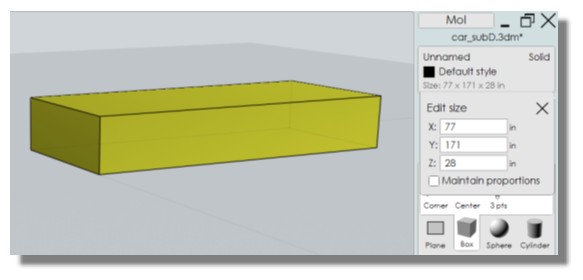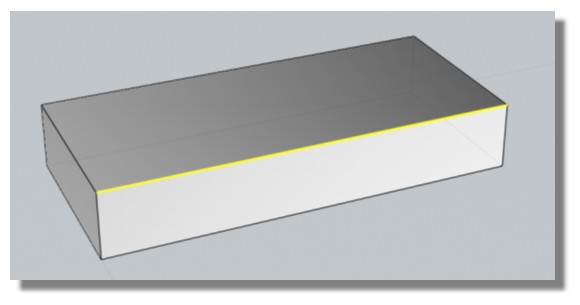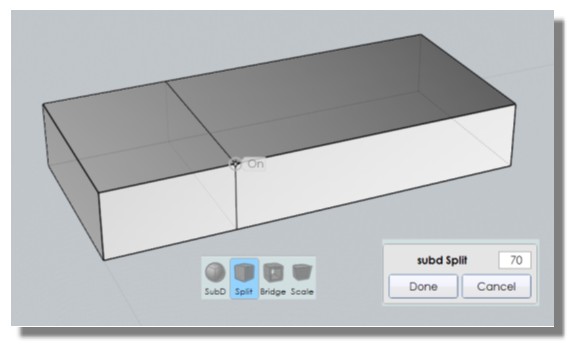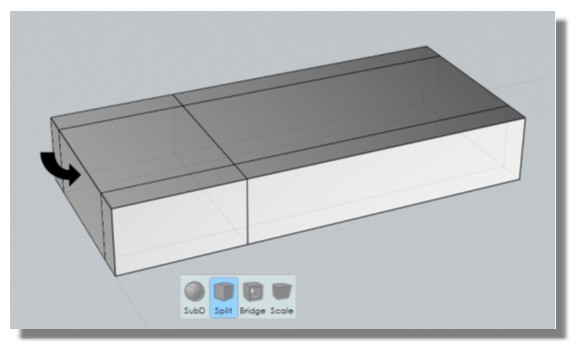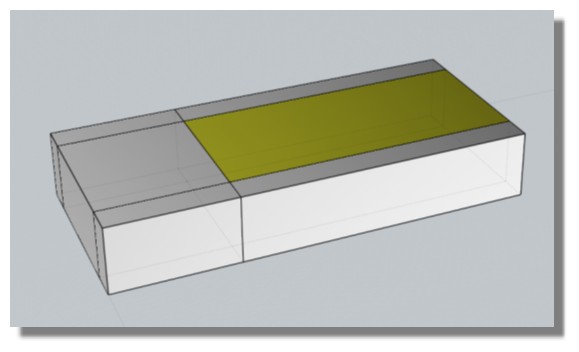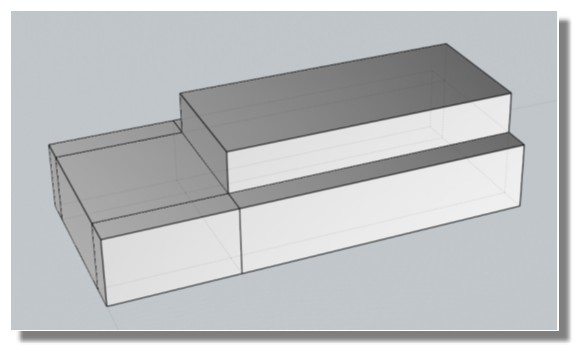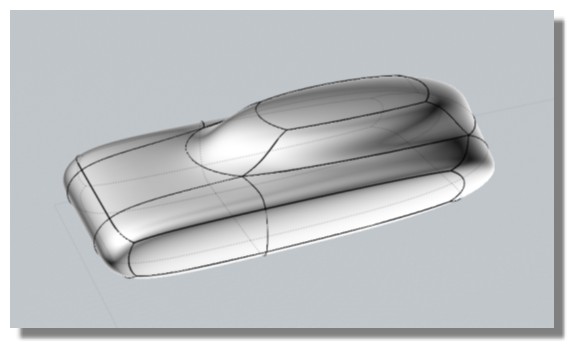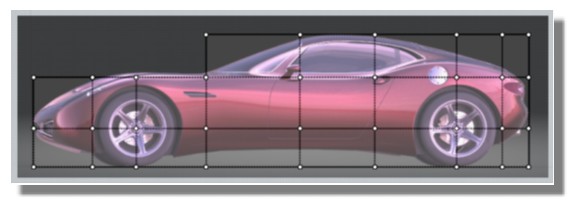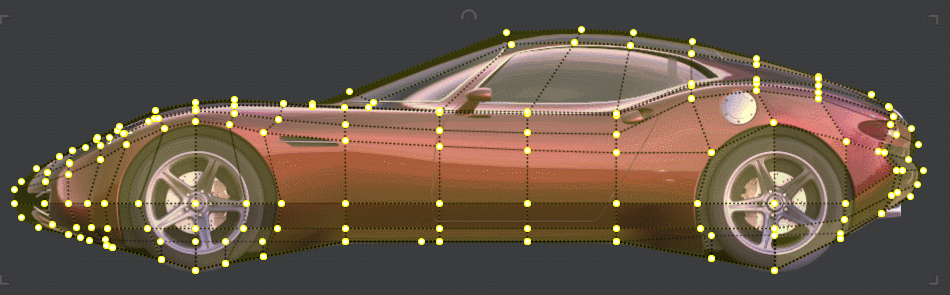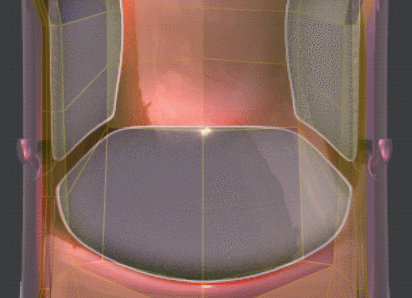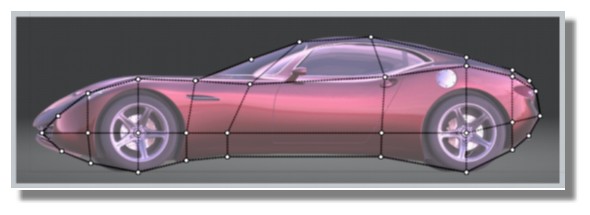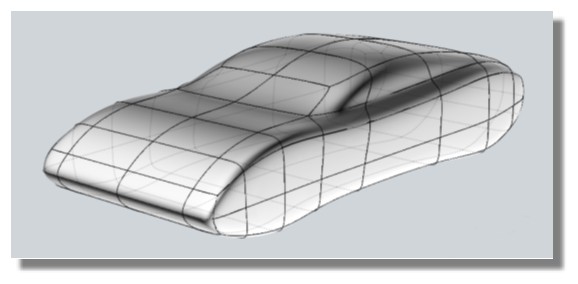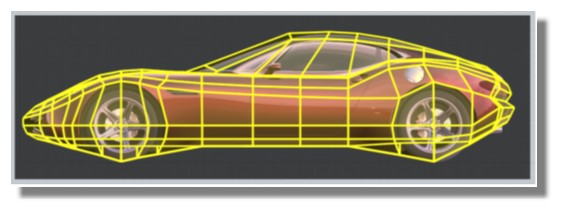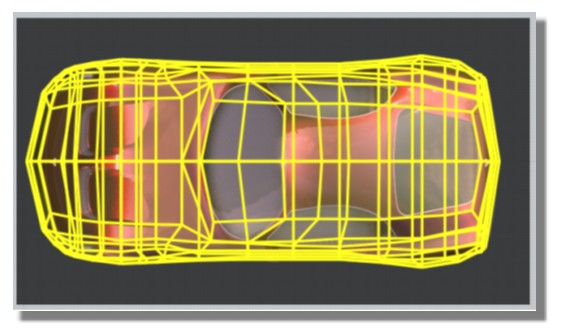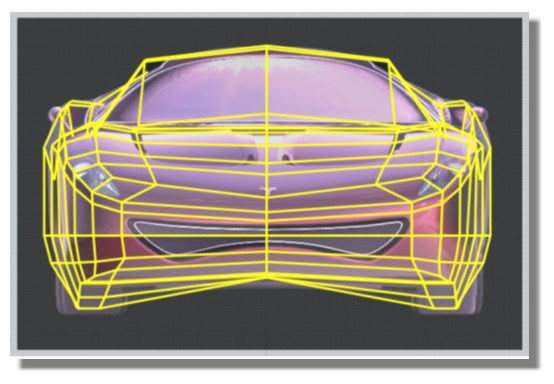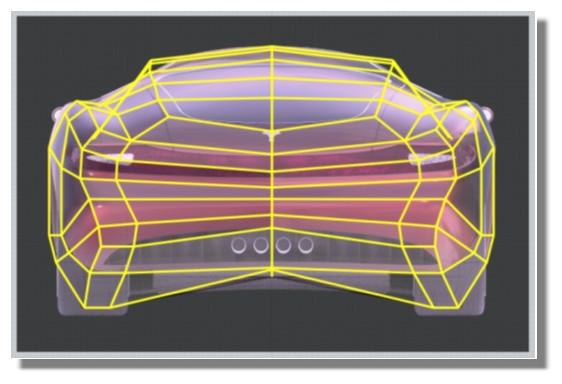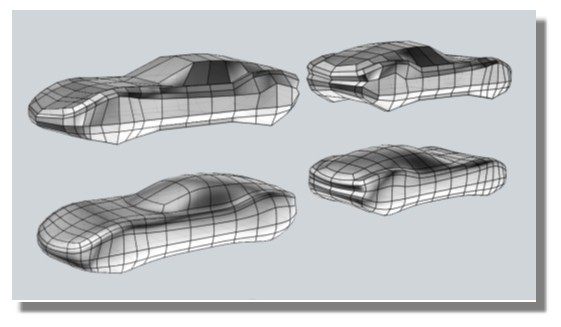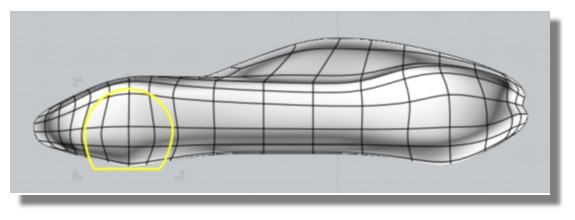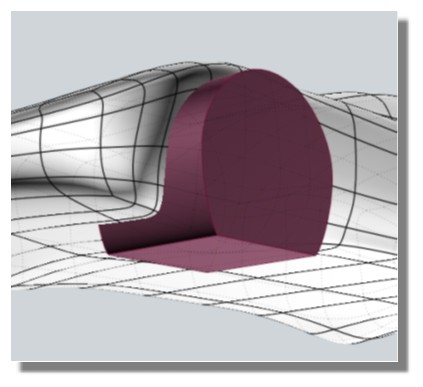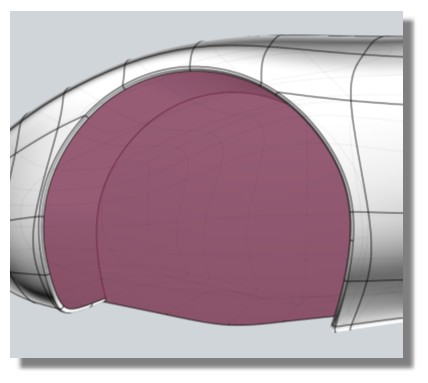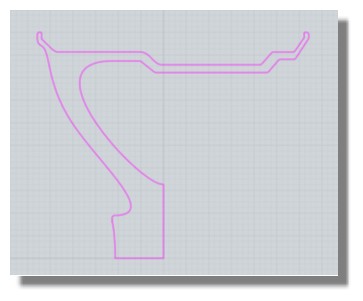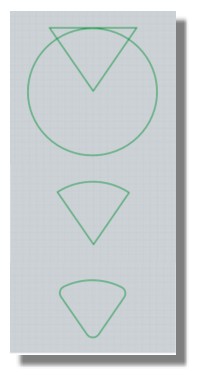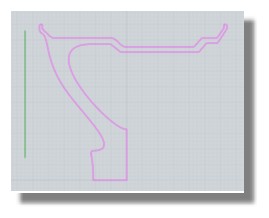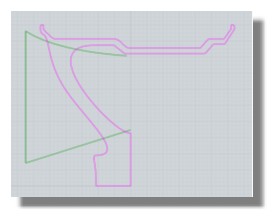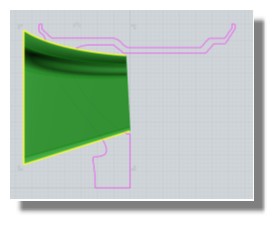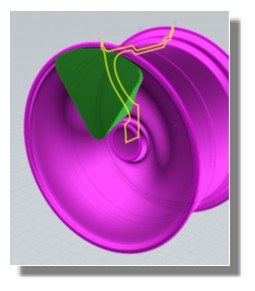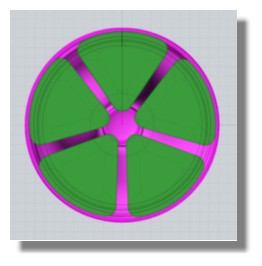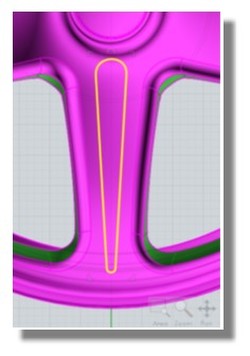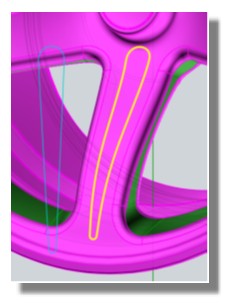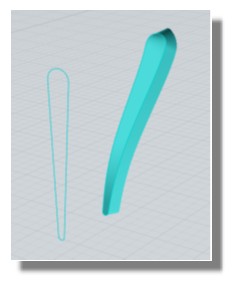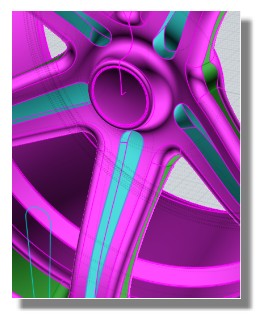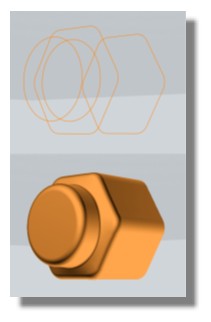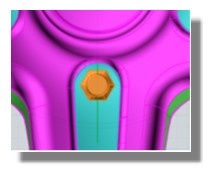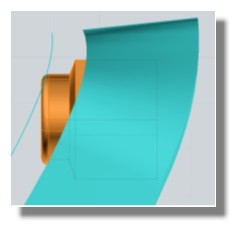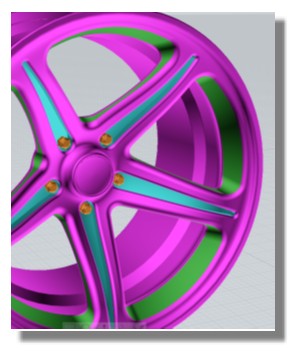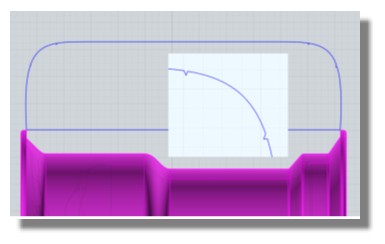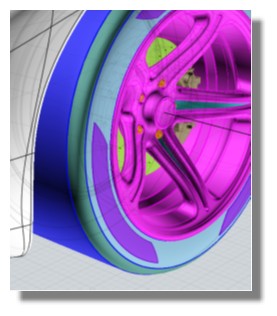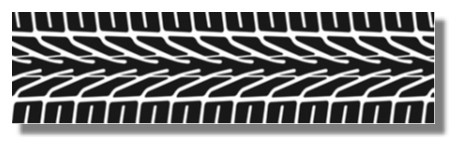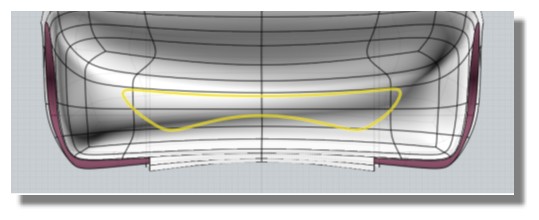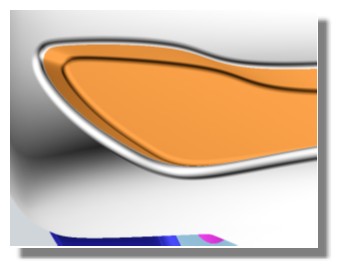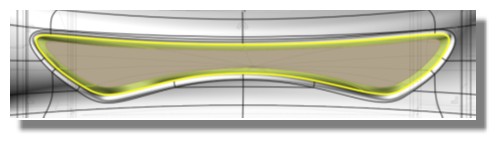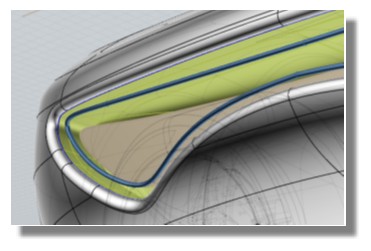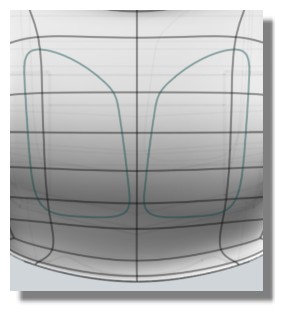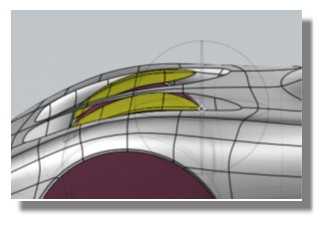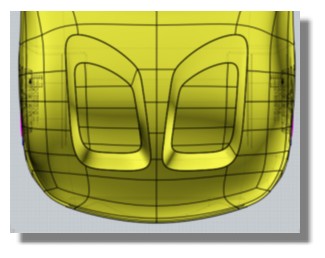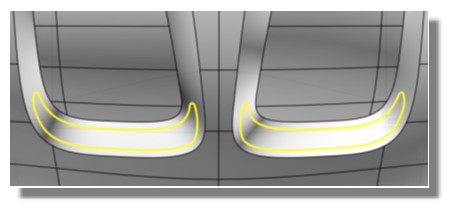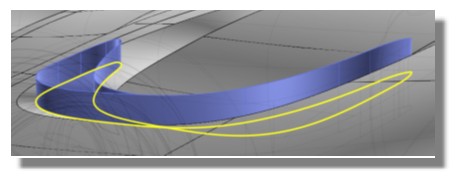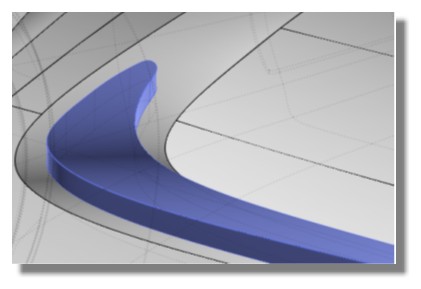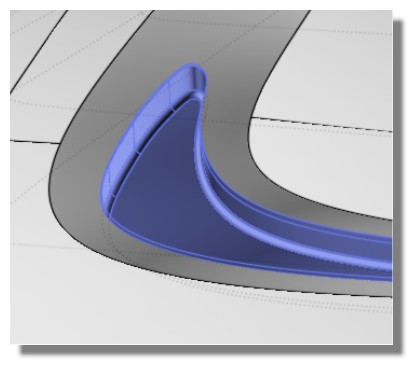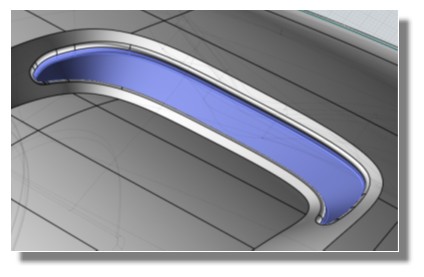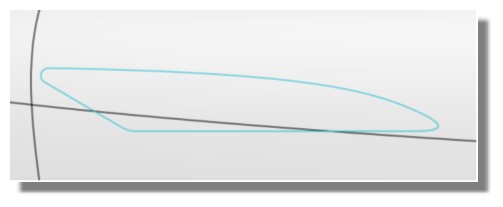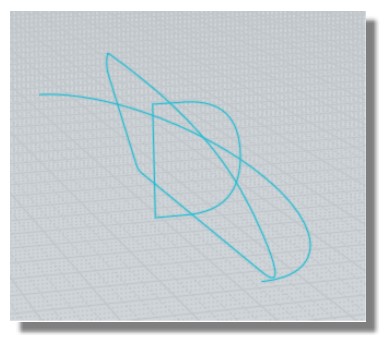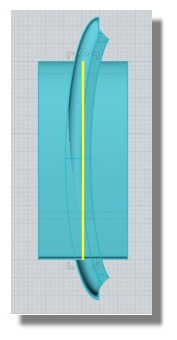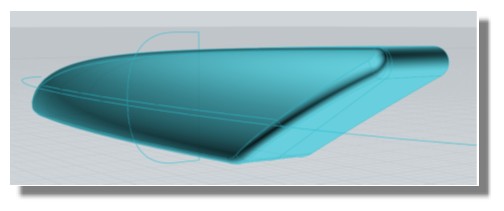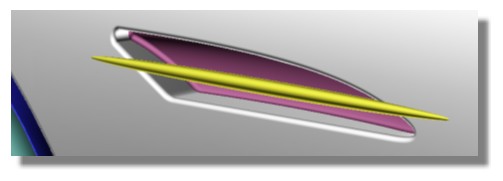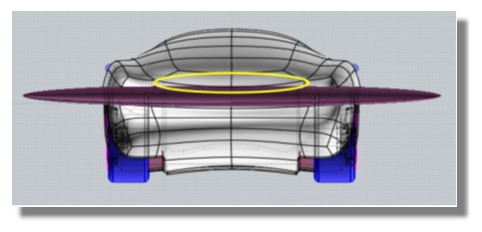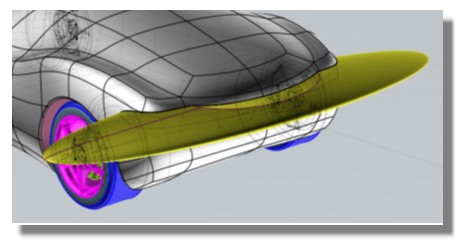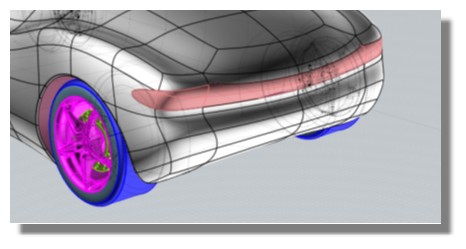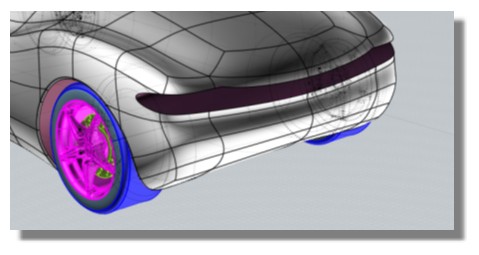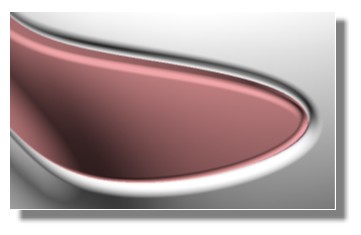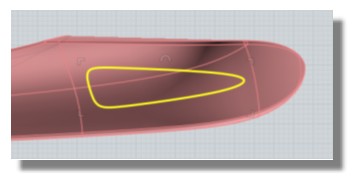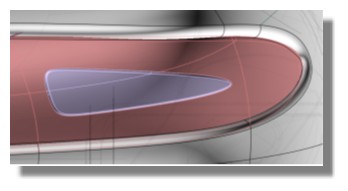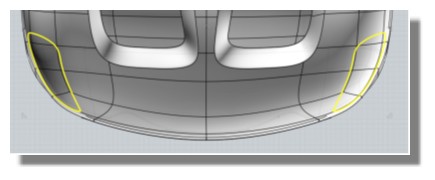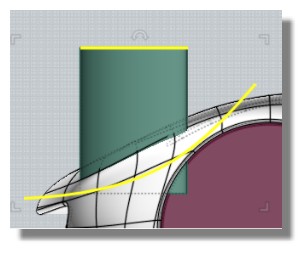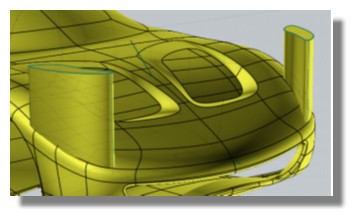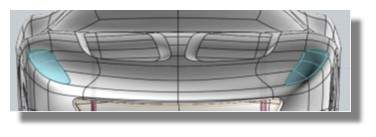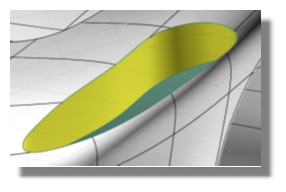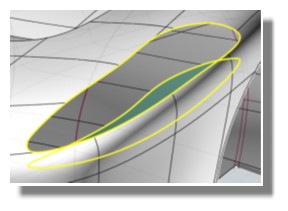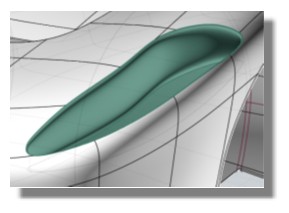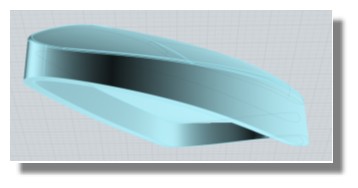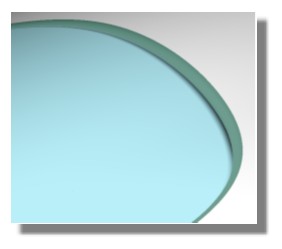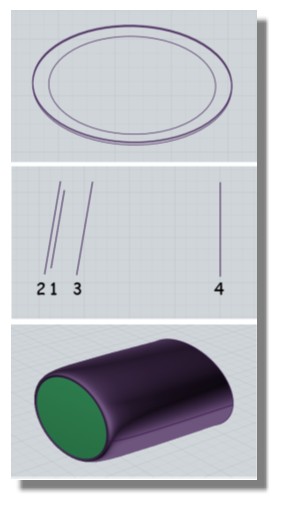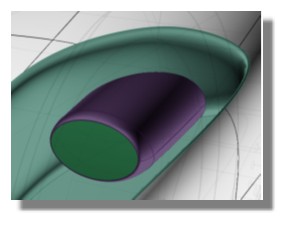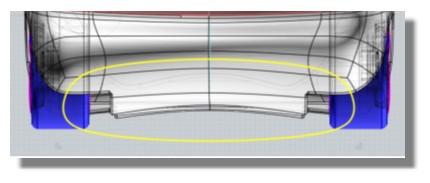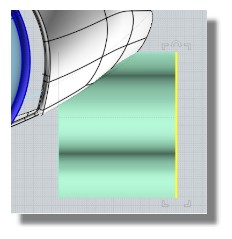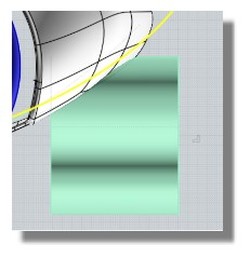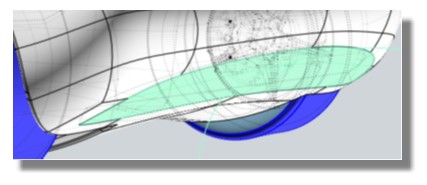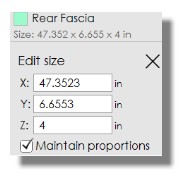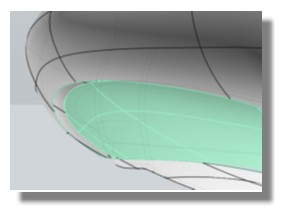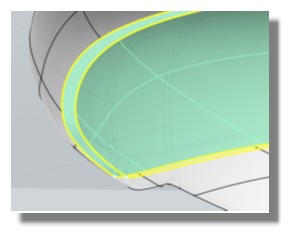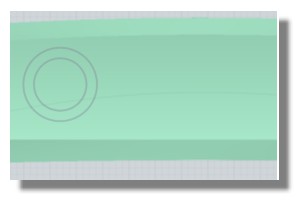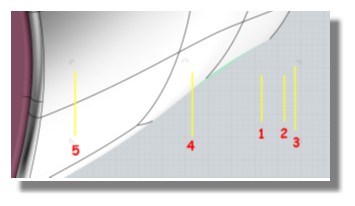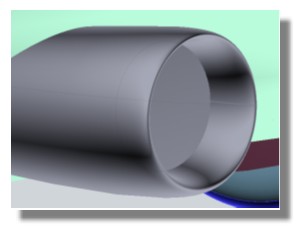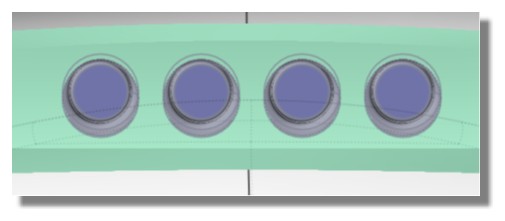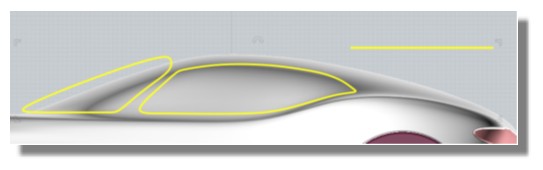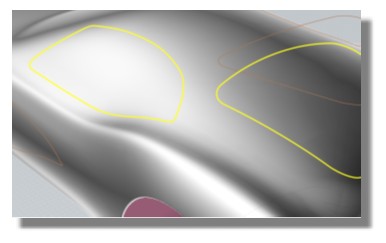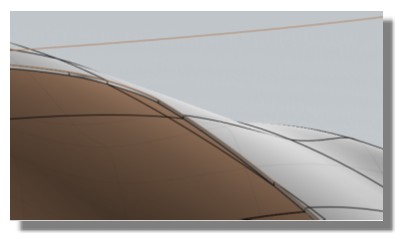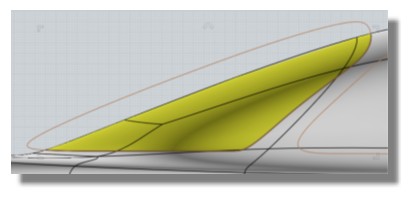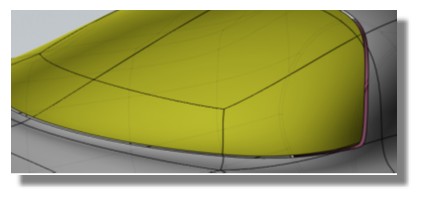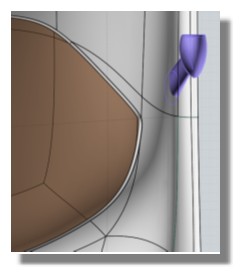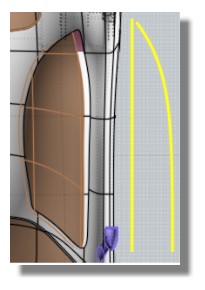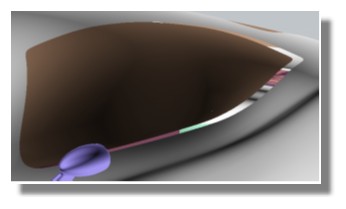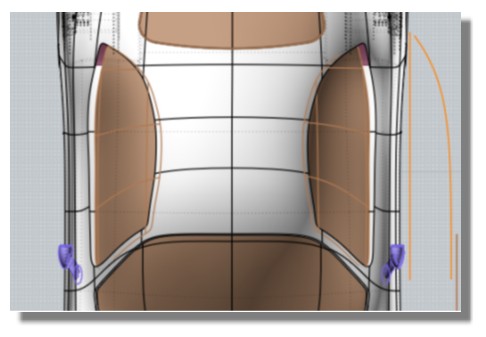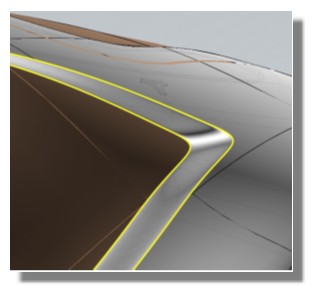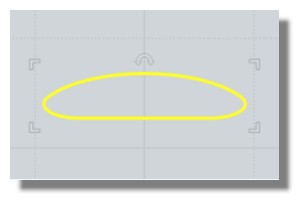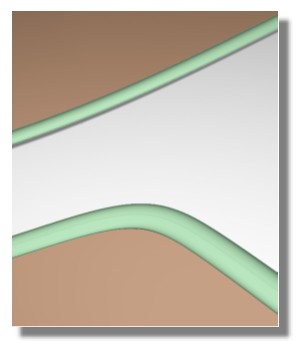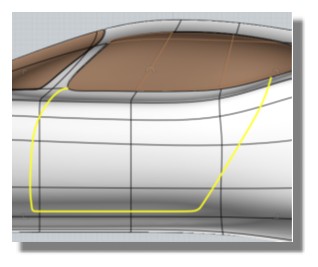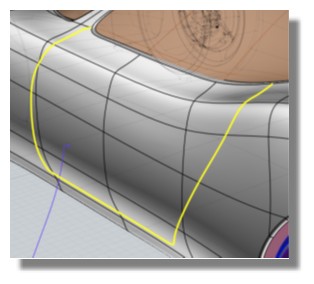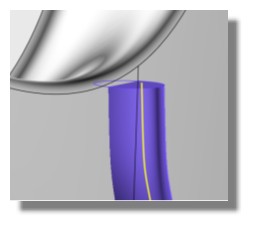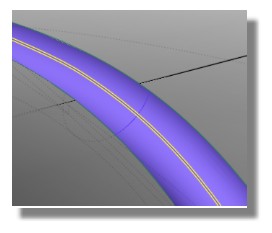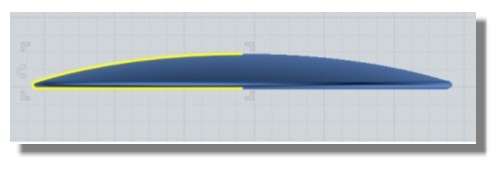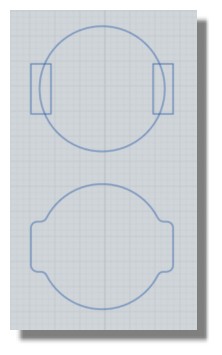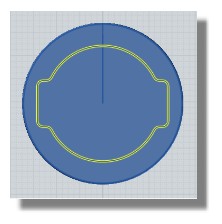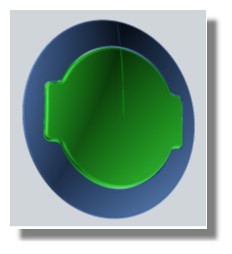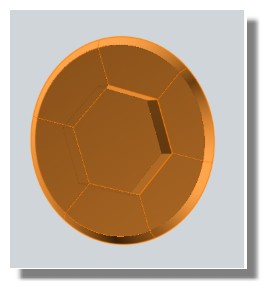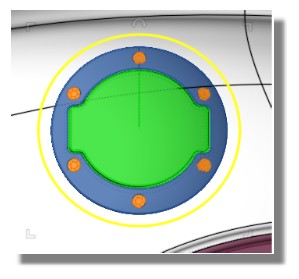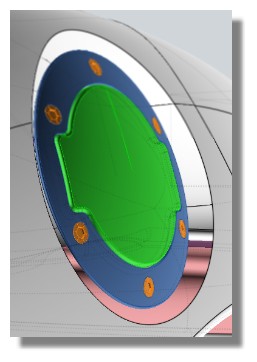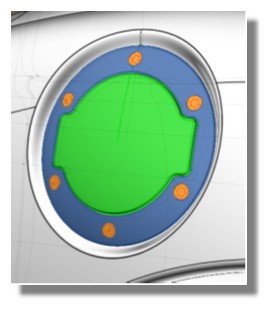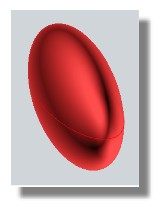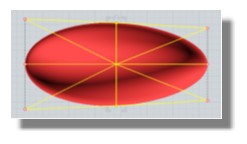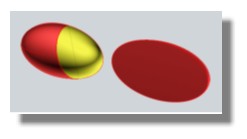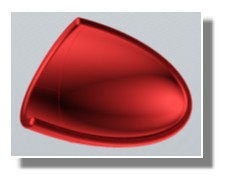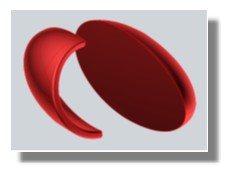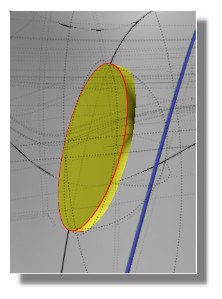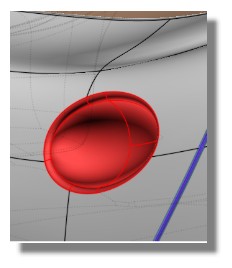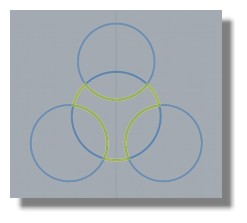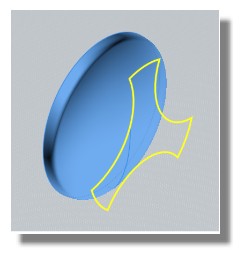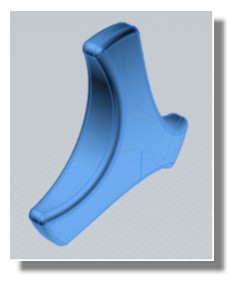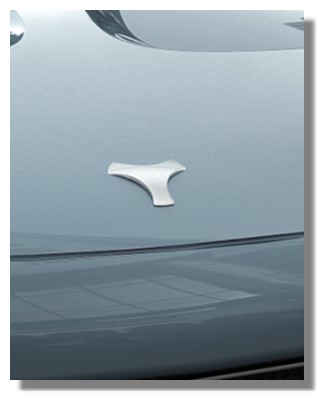|
Une voiture! Un Tutoriel en 20 parties
Original By Ed Ferguson, CascadiaDesignStudio.com |
Partie 1 : la voiture
À propos de ce tutoriel:
La modélisation d'une voiture dans Moi est quelque chose que je l'ai toujours voulu essayer. Quelques beaux tutoriels ont été faits dans le passé (utiliser le moteur de recherche pour "tutoriel de voiture»), et quelques débats ont eu lieu sur le forum pour savoir si MoI est l'outil approprié à utiliser. Je espère que ce fil de tutoriel ne pas relancer une resucée de ces débats.
Mon point de vue personnel est que:
1) Je préfère rester dans un seul programme.
2) Je ne suis pas un designer professionnel ou modeleur. Je ne peux pas permettre de dépenser de l'argent ou du temps pour d'utiliser des outils haut de gamme.
3) Je ne construis pas une vraie voiture. Soyons clairs: Ce ne sont pas les plans de fabrication. Les dimensions exactes et les niveaux insensés de détail ne sont pas le but ici. L'objectif final est d'exprimer simplement un concept par un rendu.
L'ajouts des outil dans les versions 2 et 3 de Moi rendent la tâche de modélisation plus facile.
Les scripts de SubD de Max Smirnov introduites en Mars 2015 ajoutent une nouvelle fonctionnalité optionnelle de MoI: la Modélisation de polygone.
Avantages de l'utilisation de la Modélisation de Polygone et de la modélisation Nurbs ensemble:
* Vous restez 100% à l'intérieur MoI. Aucune exportation / importation dans d'autres programmes.
* C'est une approche hybride: la Subd dans Moi pour le corps organique. Les outils NURBS MoI pour tout le reste. En d'autres termes, nous allons utiliser les outils appropriés pour chaque travail.
* Tous vos pièces restent en un seul endroit afin que vous puissiez voir comment ils fonctionnent conjointement.
* Toutes les pièces sont solides. Par conséquent, aucune construction laborieuse et correspondant à un patchwork de surfaces de panneaux de carrosserie construits à partir de lissages et de surfaces tubées. La modification d'une structure de carrosserie SubD est simple et facile pour évaluer des idées. Mais si vous choisissez de modéliser patch par patch de carrosserie en utilisant des surfaces, les changements seront difficiles.
* Parce que le corps de la voiture est un solide, la création de pièces comme des creux de phares, les feux arrière, les passages de roues, les ailes, etc... sont fait par des opérations booléennes simples.
* Les opérations booléennes, de Découpe de Jointure de la carrosserie de la voiture (boules, fenêtres, carénage arrière, etc) commencent par définir les courbes. Les courbes peuvent être dessinées ou construites de façon très précise dans Moi, de sorte que le modèle final a des caractéristiques nettes.
* Si vous voulez faire une voiture de style différent, il est inutile de recommencer depuis le début. La modification de la structure de carrosserie à base SubD est facile. Il suffit de déplacer certains sommets clés pour changer la base de roue, déplacer le pare-brise avant, changer la ligne de toit, etc. Et vous pouvez réutiliser les pièces que vous avez déjà faites avec les Nurbs telles que les roues, les rétroviseurs, le montage de la trappe à carburant, des assemblages d'éclairage, etc.
Aller au-delà de ce didacticiel:
Les scripts MoI SubD sont très efficaces et peuvent être les seuls outils dont vous avez besoin. Les scripts ont des limites de ce langage, donc si vous allez avoir besoin d'objets SubD complexes avec contrôle sur les bords sont durs / mous, je recommande NVil. NVil est un programme de modélisation de faible coût qui a tous les outils spécialisés pour faire des modèles SubD. Les Objets fabriqués avec NVil peuvent être importés dans MoI et utilisés dans des opérations booléennes avec des objets NURBS. (on peut aussi utiliser la version free de Rocket 3F du même auteur )
La modélisation d'une voiture dans Moi est quelque chose que je l'ai toujours voulu essayer. Quelques beaux tutoriels ont été faits dans le passé (utiliser le moteur de recherche pour "tutoriel de voiture»), et quelques débats ont eu lieu sur le forum pour savoir si MoI est l'outil approprié à utiliser. Je espère que ce fil de tutoriel ne pas relancer une resucée de ces débats.
Mon point de vue personnel est que:
1) Je préfère rester dans un seul programme.
2) Je ne suis pas un designer professionnel ou modeleur. Je ne peux pas permettre de dépenser de l'argent ou du temps pour d'utiliser des outils haut de gamme.
3) Je ne construis pas une vraie voiture. Soyons clairs: Ce ne sont pas les plans de fabrication. Les dimensions exactes et les niveaux insensés de détail ne sont pas le but ici. L'objectif final est d'exprimer simplement un concept par un rendu.
L'ajouts des outil dans les versions 2 et 3 de Moi rendent la tâche de modélisation plus facile.
Les scripts de SubD de Max Smirnov introduites en Mars 2015 ajoutent une nouvelle fonctionnalité optionnelle de MoI: la Modélisation de polygone.
Avantages de l'utilisation de la Modélisation de Polygone et de la modélisation Nurbs ensemble:
* Vous restez 100% à l'intérieur MoI. Aucune exportation / importation dans d'autres programmes.
* C'est une approche hybride: la Subd dans Moi pour le corps organique. Les outils NURBS MoI pour tout le reste. En d'autres termes, nous allons utiliser les outils appropriés pour chaque travail.
* Tous vos pièces restent en un seul endroit afin que vous puissiez voir comment ils fonctionnent conjointement.
* Toutes les pièces sont solides. Par conséquent, aucune construction laborieuse et correspondant à un patchwork de surfaces de panneaux de carrosserie construits à partir de lissages et de surfaces tubées. La modification d'une structure de carrosserie SubD est simple et facile pour évaluer des idées. Mais si vous choisissez de modéliser patch par patch de carrosserie en utilisant des surfaces, les changements seront difficiles.
* Parce que le corps de la voiture est un solide, la création de pièces comme des creux de phares, les feux arrière, les passages de roues, les ailes, etc... sont fait par des opérations booléennes simples.
* Les opérations booléennes, de Découpe de Jointure de la carrosserie de la voiture (boules, fenêtres, carénage arrière, etc) commencent par définir les courbes. Les courbes peuvent être dessinées ou construites de façon très précise dans Moi, de sorte que le modèle final a des caractéristiques nettes.
* Si vous voulez faire une voiture de style différent, il est inutile de recommencer depuis le début. La modification de la structure de carrosserie à base SubD est facile. Il suffit de déplacer certains sommets clés pour changer la base de roue, déplacer le pare-brise avant, changer la ligne de toit, etc. Et vous pouvez réutiliser les pièces que vous avez déjà faites avec les Nurbs telles que les roues, les rétroviseurs, le montage de la trappe à carburant, des assemblages d'éclairage, etc.
Aller au-delà de ce didacticiel:
Les scripts MoI SubD sont très efficaces et peuvent être les seuls outils dont vous avez besoin. Les scripts ont des limites de ce langage, donc si vous allez avoir besoin d'objets SubD complexes avec contrôle sur les bords sont durs / mous, je recommande NVil. NVil est un programme de modélisation de faible coût qui a tous les outils spécialisés pour faire des modèles SubD. Les Objets fabriqués avec NVil peuvent être importés dans MoI et utilisés dans des opérations booléennes avec des objets NURBS. (on peut aussi utiliser la version free de Rocket 3F du même auteur )
Partie 2 : la carrosserie
Modéliser une voiture à l'aide de scripts SubD MoI :
SubD est le raccourci pour subdiviser, ou subdivision. Dans la modélisation SubD vous travaillez avec un maillage polygonal. Former une carrosserie de voiture par exemple commence par la construction d'un maillage de base, puis des portions à subdiviser en zones vous manipulez via les points de contrôle aux sommets des polygones. Pensez-y comme une cage métallique qui se déforme en poussant et en tirant des endroits où les fils se croisent.
La Modélisation SubD est mieux adaptée pour les formes organiques (blobs). la modélisation NURBS, qui est la méthode utilisée dans Moi, est mieux adapté pour des formes précises qui peuvent être définies par des courbes de profil et modifiées à l'aide des opérations booléennes. Donc, nous allons faire le corps de la voiture de base en SubD et le modifier de manière précise à l'aide d'outils natifs NURBS de MoI.
Vous devez d'abord installer les scripts SubD VFde Max Smirnov.
http://moi.maxsm.net/, http://moi.maxsm.net/media/files/ VO (Les noms de fichiers sont les liens de téléchargement, cliquez pour télécharger les scripts)
Je recommande l'ajout de boutons dédiés pour exécuter les scripts SubD. Voir ici pour customiser l'Interface:
Et ici pour récupérer les nouvelles icônes!
Commencez par penser sur le type de voiture que vous voulez faire. Si vous faites un modèle d'une voiture existante, recherchez sur le web pour les plans et les dimensions. Dans mon cas, je voulais faire ma propre conception d'une voiture de sport ayant environ les mêmes dimensions qu'une Corvette récente.
Commencez par Solides> Boîte pour faire un solide rectangulaire 171 "de long, 77" de large et 28 "de haut. Je dessine d'abord les choses à l'oeil dans Moi, puis j'utilise les cases de la boîte de modification de la taille pour entrer les dimensions précises.
SubD est le raccourci pour subdiviser, ou subdivision. Dans la modélisation SubD vous travaillez avec un maillage polygonal. Former une carrosserie de voiture par exemple commence par la construction d'un maillage de base, puis des portions à subdiviser en zones vous manipulez via les points de contrôle aux sommets des polygones. Pensez-y comme une cage métallique qui se déforme en poussant et en tirant des endroits où les fils se croisent.
La Modélisation SubD est mieux adaptée pour les formes organiques (blobs). la modélisation NURBS, qui est la méthode utilisée dans Moi, est mieux adapté pour des formes précises qui peuvent être définies par des courbes de profil et modifiées à l'aide des opérations booléennes. Donc, nous allons faire le corps de la voiture de base en SubD et le modifier de manière précise à l'aide d'outils natifs NURBS de MoI.
Vous devez d'abord installer les scripts SubD VFde Max Smirnov.
http://moi.maxsm.net/, http://moi.maxsm.net/media/files/ VO (Les noms de fichiers sont les liens de téléchargement, cliquez pour télécharger les scripts)
Je recommande l'ajout de boutons dédiés pour exécuter les scripts SubD. Voir ici pour customiser l'Interface:
Et ici pour récupérer les nouvelles icônes!
Commencez par penser sur le type de voiture que vous voulez faire. Si vous faites un modèle d'une voiture existante, recherchez sur le web pour les plans et les dimensions. Dans mon cas, je voulais faire ma propre conception d'une voiture de sport ayant environ les mêmes dimensions qu'une Corvette récente.
Commencez par Solides> Boîte pour faire un solide rectangulaire 171 "de long, 77" de large et 28 "de haut. Je dessine d'abord les choses à l'oeil dans Moi, puis j'utilise les cases de la boîte de modification de la taille pour entrer les dimensions précises.
Sélectionnez la face supérieure (jaune) du solide et cliquez sur le bouton SubD Split (je suppose que vous avez créé des boutons pour les scripts SubD, sinon utilisez votre raccourci clavier affecté pour exécuter les scripts)
Faites glisser la découpe à 70 comme indiqué dans la boîte de dialogue Split.
Cliquez une fois pour finaliser la découpe.
Cliquez une fois pour finaliser la découpe.
Sélectionnez le bord supérieur gauche de la flèche, et la fente longitudinale.
Répétez l'opération pour le côté opposé. La distance exacte n'est pas important à ce stade.
Répétez l'opération pour le côté opposé. La distance exacte n'est pas important à ce stade.
Sélectionnez la face supérieure et Extrudez-la jusqu'à 17,5 "
Juste pour le plaisir, sélectionnez l'objet et cliquez sur le bouton SubD. Maintenant, notre structure carrée est transformé en une sorte de voiture de science-fiction voiture à vol stationnaire des années 1930.
Cliquez sur Annuler pour revenir à nos boîtes.
Cliquez sur Annuler pour revenir à nos boîtes.
C'est une bonne idée, à chaque étape de ce processus de faire une copie de votre modèle et le mettre sur le côté. De cette façon, vous pouvez toujours récupérer une version antérieure si les choses tournent mal.
Partie 3 : suite de la carrosserie
Avant de commencer, mettre une image de référence dans Moi par l'intermédiaire du bouton du MoI Vue> Images. Avoir une référence aide vraiment, même si elle est seulement un croquis à la main. Je vais utiliser une vue orthographique de ma voiture terminée de sorte que vous pouvez voir comment elle s'aligne avec le modèle.
Prenant l'objet de la voiture, nous avons fait plus tôt, ajouter une découpe horizontale et l'aligner avec les centres de roues. Ensuite, ajoutez plusieurs fentes verticales où vous pouvez voir des changements dans les caractéristiques de la voiture. A ce stade, vous voulez garder les "Splits" à un minimum, sinon il est difficile de faire de grands changements lorsque la "cage" devient trop complexe.
Après avoir ajouté les "Splits", sélectionnez l'objet et Afficher les points. Il en ressort que les sommets peuvent être déplacés pour d'affiner la structure de cage.
Prenant l'objet de la voiture, nous avons fait plus tôt, ajouter une découpe horizontale et l'aligner avec les centres de roues. Ensuite, ajoutez plusieurs fentes verticales où vous pouvez voir des changements dans les caractéristiques de la voiture. A ce stade, vous voulez garder les "Splits" à un minimum, sinon il est difficile de faire de grands changements lorsque la "cage" devient trop complexe.
Après avoir ajouté les "Splits", sélectionnez l'objet et Afficher les points. Il en ressort que les sommets peuvent être déplacés pour d'affiner la structure de cage.
Sélectionner et déplacer des points individuels pour les aligner avec les caractéristiques de la voiture. Rappelez-vous qu' il y a des points cachés sur le côté opposé à celui que vous souhaitez déplacer à l'unisson. Donc, plutôt que de cliquer sur un seul point, utiliser la souris pour faire glisser une zone de sélection. Cela permet de sélectionner tous les points dans la zone de sélection.
Voici un exemple d'animation du déplacement de plusieurs points:
Voici un exemple d'animation du déplacement de plusieurs points:
Voici un exemple d'animation pour serrer le corps en déplaçant la poignée du Cadre de Déformation:
En outre, si des points qui devraient être dans une ligne droite se heurte hors de l'alignement, sélectionner les points et utiliser Transformer> Aligne pour les aligner sur une droite.
Et, regardez ici pour un bonus par Lawrence Découpe, Miroir & Joint de votre modèle dans le cas où la moitié sort de la synchronisation:
A ce stade, nous ne voulons pas avoir trop de points. Il suffit de régler cette simple cage pour obtenir la forme de base de la voiture. Des changements larges tels que l'empattement, hauteur de pare-chocs, pare-brise de recul, etc. sont faciles à faire maintenant, mais vont devenir plus difficile dès la cage se développe dans la complexité.
Et, regardez ici pour un bonus par Lawrence Découpe, Miroir & Joint de votre modèle dans le cas où la moitié sort de la synchronisation:
A ce stade, nous ne voulons pas avoir trop de points. Il suffit de régler cette simple cage pour obtenir la forme de base de la voiture. Des changements larges tels que l'empattement, hauteur de pare-chocs, pare-brise de recul, etc. sont faciles à faire maintenant, mais vont devenir plus difficile dès la cage se développe dans la complexité.
Cliquez sur le bouton SubD et nous avons une forme qui commence à ressembler davantage à une voiture.
Le fichier car_basic_subD.3dm est joint ici si vous voulez avoir un jeu avec la voiture dans ce stade précoce. Utilisez-le comme un point de départ pour votre propre conception.
Le fichier car_basic_subD.3dm est joint ici si vous voulez avoir un jeu avec la voiture dans ce stade précoce. Utilisez-le comme un point de départ pour votre propre conception.
De ce point en avant, il est un processus d'ajouter les "Splits" et le déplacement des points de contrôle pour correspondre à des points clés de l'image de la voiture de référence. Cliquez sur le bouton SubD périodiquement pour voir comment votre progression traduit l'objet subdivisé.
Comme vous continuez à faire des ajustements ponctuels sur les vues de côté, haut, avant et arrière, la voiture finale va commencer à émerger. Ce processus peut sembler un peu long sur le papier, mais en pratique, je fus surpris de la vitesse à laquelle cela allait.
Les résultats définitifs:
Tel est l'objet final avant la subdivision. Le nombre de divisions et de points étaient, à mon avis, d'atteindre la limite supérieure de ce qui peut être facilement géré. Comme mentionné précédemment, des programmes dédiés comme NVil ont un plus grand ensemble d'outils pour la modélisation SubD. Mais je pense que les résultats à l'aide de ces scripts sont impressionnants et démultiplient les possibilités au sein de MoI.
Avoir deux systèmes NURBS et SubD, je considère maintenant MoI d'être un modeleur hybride.
Comme vous continuez à faire des ajustements ponctuels sur les vues de côté, haut, avant et arrière, la voiture finale va commencer à émerger. Ce processus peut sembler un peu long sur le papier, mais en pratique, je fus surpris de la vitesse à laquelle cela allait.
Les résultats définitifs:
Tel est l'objet final avant la subdivision. Le nombre de divisions et de points étaient, à mon avis, d'atteindre la limite supérieure de ce qui peut être facilement géré. Comme mentionné précédemment, des programmes dédiés comme NVil ont un plus grand ensemble d'outils pour la modélisation SubD. Mais je pense que les résultats à l'aide de ces scripts sont impressionnants et démultiplient les possibilités au sein de MoI.
Avoir deux systèmes NURBS et SubD, je considère maintenant MoI d'être un modeleur hybride.
Partie 4 : Ouvertures de roues, jantes et pneus
Ouvertures de Roues:
En vue de côté dessiner une courbe fermée pour l'ouverture de la roue.
J'ai commencé avec un Cercle de rayon 15" et modifié ses points pour faire la courbe ci-dessous.
En vue de côté dessiner une courbe fermée pour l'ouverture de la roue.
J'ai commencé avec un Cercle de rayon 15" et modifié ses points pour faire la courbe ci-dessous.
Extrudez la courbe (avec Couvercles de Fin cochés) pour la profondeur de la roue.
Faites trois copies et Coller en place pour les roues restantes.
Faites trois copies et Coller en place pour les roues restantes.
Effectuer Booléen> Différence pour faire l'ouverture de la roue.
Sélectionnez les bords extérieurs de l'ouverture de la roue et Congé 0.3 ".
Sélectionnez les bords extérieurs de l'ouverture de la roue et Congé 0.3 ".
Jantes et pneus:
Il ya des tutoriels dans le forum MoI et ailleurs sur le web pour faire des jantes de voiture NURBS.
Un grand tuto par Majik Mike est ici-même VF:
Ma méthode ci-dessous est assez simple et j'ai inclus mon fichier 3DM pour ceux qui veulent l'essayer. La forme et le contour des rayons est facilement changés en modifiant une ou deux courbes.
Dessiner une courbe de profil pour la moitié supérieure de la jante. Il y a des plans roues sur le web pour les utiliser comme un guide, ou utiliser la courbe dans mon fichier 3DM-joint.
Dessiner le profil 10 "de haut par 10" de large. Cette courbe de profil va se tourner dans un diamètre de jante de 20" après quelques étapes. Quand c'est complètement fini, nous allons redimensionner notre combinaison finale roue / pneu pour le diamètre et la largeur exacte souhaité se fait par l'intermédiaire de la fenêtre d'édition de Taille.
Il ya des tutoriels dans le forum MoI et ailleurs sur le web pour faire des jantes de voiture NURBS.
Un grand tuto par Majik Mike est ici-même VF:
Ma méthode ci-dessous est assez simple et j'ai inclus mon fichier 3DM pour ceux qui veulent l'essayer. La forme et le contour des rayons est facilement changés en modifiant une ou deux courbes.
Dessiner une courbe de profil pour la moitié supérieure de la jante. Il y a des plans roues sur le web pour les utiliser comme un guide, ou utiliser la courbe dans mon fichier 3DM-joint.
Dessiner le profil 10 "de haut par 10" de large. Cette courbe de profil va se tourner dans un diamètre de jante de 20" après quelques étapes. Quand c'est complètement fini, nous allons redimensionner notre combinaison finale roue / pneu pour le diamètre et la largeur exacte souhaité se fait par l'intermédiaire de la fenêtre d'édition de Taille.
Ensuite, nous allons dessiner la coupe de l'objet pour définir les rayons de la vue de face.
Pensez à cet objet comme l'espace négatif entre les rayons.
Dessinez un Cercle de rayon 9.1" et un triangle de 12.3" x 9.1" organisé comme suit:
Effectuer Booléen> ISECT, en sélectionnant le triangle puis le cercle.
Sélectionnez la "tranche de tarte" résultante courbe fermée et Congé 1.0 ".
Pensez à cet objet comme l'espace négatif entre les rayons.
Dessinez un Cercle de rayon 9.1" et un triangle de 12.3" x 9.1" organisé comme suit:
Effectuer Booléen> ISECT, en sélectionnant le triangle puis le cercle.
Sélectionnez la "tranche de tarte" résultante courbe fermée et Congé 1.0 ".
Astuce: Nous allons demander plus tard à MoI d'effectuer une seule opération de Congé, mais complexe, sur les rayons. Pour les objets de coupe comme cela, je trouve qu'il est préférable de les construire avec des opérations booléennes et des Congés plutôt que dessiner à la main la main la courbe. Une opération de congé complexe fonctionne beaucoup mieux quand les courbes et les coins arrondis sont construits avec précision.
Disposer la courbe de profil de la jante et le profil de coupe vert au-dessus de la façon suivante.
Disposer la courbe de profil de la jante et le profil de coupe vert au-dessus de la façon suivante.
Nous allons Tuber le profil vert de la courbe fermée dans un objet de coupe solide.
Pour ce faire, ajoutez deux rails (courbes vertes) pour guider et façonner le tubage.
Pour ce faire, ajoutez deux rails (courbes vertes) pour guider et façonner le tubage.
Tubez le profil de coupe en utilisant les deux rails
(Profil Auto, Maintenir la Hauteur = décochée, Couvercles de Fin).
(Profil Auto, Maintenir la Hauteur = décochée, Couvercles de Fin).
Sélectionnez le profil rose de la jante et effectuer Construire> Tourne, pointez deux points sur la ligne droite du bas quand on demande de choisir l'axe articulant les points de début et de fin.
Le résultat est notre diamètre de jante 20".
Notez que parce que nous tournions une courbe fermée, notre jante est un objet solide.
Je joints le fichier car_wheel.3dm contenant les courbes de construction pour donner une longueur d'avance pour faire votre propre roue.
Le résultat est notre diamètre de jante 20".
Notez que parce que nous tournions une courbe fermée, notre jante est un objet solide.
Je joints le fichier car_wheel.3dm contenant les courbes de construction pour donner une longueur d'avance pour faire votre propre roue.
Partie 5 : Ouverture de roue, jante et pneus...
En vue de face sélectionner le solide vert coupant et effectuer un Transformation>Trame> Ronde en utilisant 5 pour le compte d'objet. Remarque: En raison de l'inclinaison dans les objets coupants verts, les rayons seront plus grands que ce qu'ils apparaissent ci-dessous.
Sélectionnez la jante rose, effectuer Bbooléen> Différence, et sélectionnez tous les cinq objets verts pour les soustraire.
Notez que nous avons ci-dessous que nous avons une seule belle surface intérieure avec coins et que les grandes caractéristiques de rayon aident à assurer que le processus de congés dans la prochaine étape aille bien. Vous ne voulez pas de petits éclats de surfaces et des courbes avec plis non tangents. Encore une fois, la clé est de commencer par un objet à arêtes vives bien fait.
Notez que nous avons ci-dessous que nous avons une seule belle surface intérieure avec coins et que les grandes caractéristiques de rayon aident à assurer que le processus de congés dans la prochaine étape aille bien. Vous ne voulez pas de petits éclats de surfaces et des courbes avec plis non tangents. Encore une fois, la clé est de commencer par un objet à arêtes vives bien fait.
Sélectionnez toutes les surfaces vertes et Congé circulaire de 0.4".
Ainsi la jante semble bonne de l'intérieur.
Ajoutons un peu de détail aux rayons.
Faire une poche sur les rayons pour ajouter un certain intérêt. Ceci est un défi parce que nous voulons pour empocher un objet complexe, avec le fond de la poche correspondant à la courbure de la surface supérieure. Je essayé différentes méthodes utilisant extrusions, découpages, insertions, des lofts, des jointures avec un succès limité.
Ainsi, après l'expérimentation Je me suis retrouvé à utiliser la technique suivante pour les formes complexes:
Faire une courbe fermée pour définir la forme de la poche. Je dessine une ligne droite à un angle, en miroir, et utilise Joint avec Gonflement= 0.7, Continuité = Tangent (G1) pour former les extrémités arrondies. Sélectionnez et rejoindre les quatre segments de ligne dans une courbe fermée.
Placez la courbe fermée cyan au-dessus du rayon.
Faire une poche sur les rayons pour ajouter un certain intérêt. Ceci est un défi parce que nous voulons pour empocher un objet complexe, avec le fond de la poche correspondant à la courbure de la surface supérieure. Je essayé différentes méthodes utilisant extrusions, découpages, insertions, des lofts, des jointures avec un succès limité.
Ainsi, après l'expérimentation Je me suis retrouvé à utiliser la technique suivante pour les formes complexes:
Faire une courbe fermée pour définir la forme de la poche. Je dessine une ligne droite à un angle, en miroir, et utilise Joint avec Gonflement= 0.7, Continuité = Tangent (G1) pour former les extrémités arrondies. Sélectionnez et rejoindre les quatre segments de ligne dans une courbe fermée.
Placez la courbe fermée cyan au-dessus du rayon.
Effectuer Construire> Courbe> Proj pour projeter la courbe fermée sur le rayon.
Nous devons produire une surface pour la fabrication de la poche. Pour ce faire, sélectionnez la roue et effectuer Coupe, en utilisant la courbe projetée comme l'objet de coupe.
Je affecté un style cyan à la surface limitée pour la clarté visuelle.
Je affecté un style cyan à la surface limitée pour la clarté visuelle.
Sélectionnez la surface cyan et Construire> Offset Coque.
Je ai utilisé une coque de 0.8".
Juste être sûr d'utiliser une valeur qui ne pas percer à travers l'arrière du rayon.
L'objet résultant projeté avec la roue cachée pour plus de clarté.
Je ai utilisé une coque de 0.8".
Juste être sûr d'utiliser une valeur qui ne pas percer à travers l'arrière du rayon.
L'objet résultant projeté avec la roue cachée pour plus de clarté.
Maintenant, nous devons garder à l'objet cyan tout en inversant l'opération de découpe que nous avons fait à l'étape précédente. Donc, sélectionnez l'objet cyan et appuyez sur Ctrl-C pour l'enregistrer dans le presse-papiers. Ensuite appuyez sur le bouton Annuler (4 fois dans mon cas) jusqu'à ce que la roue revienne à un objet solide. (J'ai tenté de joindre la roue arrière dans une solide après la découpe, mais sans succès, donc le truc est les touches Ctrl-C et Undo).
Ctrl-V pour coller l'objet cyan au dos. (Cacher la roue et vous verrez.)
Sélectionnez l'objet cyan et Trame circulaire pour le dupliquer sur chaque rayon.
Boolean> Différence la roue tout en sélectionnant les cinq objets cyan des objets à soustraire (vous devrez peut-être cacher la molette pour sélectionner les cinq objets cyan).
Rayons imbriqués:
Ctrl-V pour coller l'objet cyan au dos. (Cacher la roue et vous verrez.)
Sélectionnez l'objet cyan et Trame circulaire pour le dupliquer sur chaque rayon.
Boolean> Différence la roue tout en sélectionnant les cinq objets cyan des objets à soustraire (vous devrez peut-être cacher la molette pour sélectionner les cinq objets cyan).
Rayons imbriqués:
Sélectionnez les bords supérieurs autour de toutes les cinq poches et Congé de 0,2" avec une forme circulaire.
Remarque: Il y avait plusieurs pièces de bord très courtes, donc soyez sûr de zoomer lors de la sélection des bords.
Les congés des poches sont présentés ci-dessous. Je vais les laisser en style cyan afin que je puisse attribuer un matériau unique dans le programme de rendu, comme une surface de crépi sombre, pour définir cette fonctionnalité à part du reste de la roue.
Remarque: Il y avait plusieurs pièces de bord très courtes, donc soyez sûr de zoomer lors de la sélection des bords.
Les congés des poches sont présentés ci-dessous. Je vais les laisser en style cyan afin que je puisse attribuer un matériau unique dans le programme de rendu, comme une surface de crépi sombre, pour définir cette fonctionnalité à part du reste de la roue.
Partie 6 : Ouvertures de roues, jantes et pneus ...suite
Écrous de roue:
Dessinez un cercle de rayon 0,253 et dupliquer.
Tracez un hexagone, appliquer une petite Filet, et dupliquer.
Disposer comme suit et tendre les quatre courbes profil en utilisant le style = Droit avec Couvercles de fin.
Congé de la face avant et bord hex 0,05". Ce n'est pas un modèle tout à fait exact d'un écrou, mais assez bon pour le niveau de zoom que je pense à rendre.
Dessinez un cercle de rayon 0,253 et dupliquer.
Tracez un hexagone, appliquer une petite Filet, et dupliquer.
Disposer comme suit et tendre les quatre courbes profil en utilisant le style = Droit avec Couvercles de fin.
Congé de la face avant et bord hex 0,05". Ce n'est pas un modèle tout à fait exact d'un écrou, mais assez bon pour le niveau de zoom que je pense à rendre.
Positionnez l'écrou sur la poche.
En vue de côté, cacher la roue et vérifier la profondeur de l'écrou dans la poche.
Trame> Circulaire de l'écrou avec le compte d'objet = 5.
Dessiner le profil du pneu. Ajoutez les encoches (voir photo en médaillon). Les encoches seront définies par des zones de surface uniques afin que je puisse attribuer un matériau unique pour la bande de roulement, les coins de pneus, et les parois latérales.
Tournez le profil des pneus bleu utilisant la ligne de centre de la roue comme points de l'axe de la révolution.
Assigner un style unique de la bande de roulement, les coins de pneus, et les parois latérales. Sélectionnez l'ensemble du pneu et Unit pour créer un solide.
Ensuite, nous allons ajouter trois zones en relief sur les flancs des pneus. Dessiner une courbe de profil comme suit et la positionner sur le pneu. Remarquez que je choisi un emplacement aléatoire qui ne correspond pas avec l'un des rayons. Ceci va produire un rendu plus naturel plutôt que de faire les aligner.
Réseau circulaire pour en produire trois. Transformer> Proj les trois courbes sur le flanc.
Assigner un style unique de la bande de roulement, les coins de pneus, et les parois latérales. Sélectionnez l'ensemble du pneu et Unit pour créer un solide.
Ensuite, nous allons ajouter trois zones en relief sur les flancs des pneus. Dessiner une courbe de profil comme suit et la positionner sur le pneu. Remarquez que je choisi un emplacement aléatoire qui ne correspond pas avec l'un des rayons. Ceci va produire un rendu plus naturel plutôt que de faire les aligner.
Réseau circulaire pour en produire trois. Transformer> Proj les trois courbes sur le flanc.
Sélectionnez le pneu et les garnitures en utilisant les trois courbes projetées comme l'objet de coupe.
Assigner un style unique aux trois surfaces obtenues.
Sélectionnez l'ensemble du pneu et Unit pour créer un solide.
Sélectionnez les trois surfaces violettes et (en utilisant vue de côté) Extruder 0.05".
Sélectionnez l'ensemble pneu et Unit pour créer un solide.
Assigner un style unique aux trois surfaces obtenues.
Sélectionnez l'ensemble du pneu et Unit pour créer un solide.
Sélectionnez les trois surfaces violettes et (en utilisant vue de côté) Extruder 0.05".
Sélectionnez l'ensemble pneu et Unit pour créer un solide.
À ce stade, nous devrions avoir deux objets solides - une jante et un pneu solide.
Vous pouvez modéliser la bande de roulement par ce tutoriel:
La modélisation de la bande de roulement permettra d'accroître considérablement la taille du fichier. Ainsi, à la place, je vais utiliser deux cartes de bande de roulement avec Bump dans mon programme de rendu - une pour la bande de roulement principale et l'autre pour la bande de roulement de coin. Les cartes Bump permettent également d'essayer facilement des sculptures différentes.
Vous pouvez modéliser la bande de roulement par ce tutoriel:
La modélisation de la bande de roulement permettra d'accroître considérablement la taille du fichier. Ainsi, à la place, je vais utiliser deux cartes de bande de roulement avec Bump dans mon programme de rendu - une pour la bande de roulement principale et l'autre pour la bande de roulement de coin. Les cartes Bump permettent également d'essayer facilement des sculptures différentes.
Partie 7 : Calandre
Grille avant:
Dessiner une courbe fermée du contour de la grille en vue de face.
Dessiner une courbe fermée du contour de la grille en vue de face.
Extruder (avec Couvercles de Fin) dans le corps de la voiture.
Boolean> Différence pour créer la cavité.
Faire les congés de l'ouverture de grille de 0,4".
Faire les congés de l'ouverture de grille de 0,4".
Nous allons assigner un matériau à mailles en utilisant une carte d'opacité dans notre programme de rendu. Cela nous donne de la flexibilité nous nous n'aurions pas eu si nous avons modélisé le maillage.
Entourage de la Grille:
Notre avant a besoin d'une garniture chromée pour accentuer l'ouverture de la grille.
En vue de face sélectionner le bord (s) autour du congé qui définit l'ouverture de la grille.
Notre avant a besoin d'une garniture chromée pour accentuer l'ouverture de la grille.
En vue de face sélectionner le bord (s) autour du congé qui définit l'ouverture de la grille.
Ctrl + C Ctrl + V pour copier / coller. Lorsque vous copiez / collez un bord de cette façon, la "pâte" devient un objet courbe indépendante qui est automatiquement sélectionné. Joint pour créer une courbe fermée et attribuer un style unique à la courbe.
En vue de face et vue de côté, la taille de la courbe est plus petite parce que nous voulons qu'elle "flotte" dans l'ouverture de la grille. Vous devrez peut-être besoin de faire Voir Points vue et de faire quelques ajustements à la courbe de sorte qu'elle soit correctement placée dans l'ouverture.
Dessinez un cercle de rayon 0,15" et placez-le près de la courbe mais sans le toucher. Utilisez le cercle comme un profil pour tuber la courbe. Le résultat est un tube qui sera assigné à un matériau de chrome dans le programme de rendu.
En vue de face et vue de côté, la taille de la courbe est plus petite parce que nous voulons qu'elle "flotte" dans l'ouverture de la grille. Vous devrez peut-être besoin de faire Voir Points vue et de faire quelques ajustements à la courbe de sorte qu'elle soit correctement placée dans l'ouverture.
Dessinez un cercle de rayon 0,15" et placez-le près de la courbe mais sans le toucher. Utilisez le cercle comme un profil pour tuber la courbe. Le résultat est un tube qui sera assigné à un matériau de chrome dans le programme de rendu.
Partie 8 : les ouïes du capot
Capuche Scoops:
Remarque: Vous pouvez également essayer cette technique: Surfaces enfoncées
Dessiner une courbe fermée en vue de dessus pour définir une zone de défonce.
Miroir de la courbe et la positionner fois sur le capot.
Remarque: Vous pouvez également essayer cette technique: Surfaces enfoncées
Dessiner une courbe fermée en vue de dessus pour définir une zone de défonce.
Miroir de la courbe et la positionner fois sur le capot.
Sélectionnez la carrosserie faite face au-dessous de la courbe. Coupez la courbe avec les faces sélectionnées. (Ne pas couper avec la voiture entière, sinon vous allez couper à travers le fond.)
Taille de chaque panneau pour réduire la longueur de 13" et la largeur de 5". Redimensionner la dimension Z pour réduire la courbure (vérifier en vue de côté) pour mieux correspondre à la courbure du capot.
Centrer les panneaux dans les ouvertures, puis les positionner juste un peu vers l'avant de la voiture.
En vue de côté, faire tourner les panneaux afin qu'ils tombent vers l'avant de la voiture. Tout d'abord, repositionner le point de l'outil de rotation de pivot à l'arrière des panneaux.
Sélectionnez bords du godet et les bords de l'ouverture du corps correspondant.
Mélanger avec continuité G2 et Gonflement = 0,25
Les images ci-dessous montrent le point déplacé à l'arrière des panneaux pour permettre aux panneaux de basculer vers le bas du pivot:
Taille de chaque panneau pour réduire la longueur de 13" et la largeur de 5". Redimensionner la dimension Z pour réduire la courbure (vérifier en vue de côté) pour mieux correspondre à la courbure du capot.
Centrer les panneaux dans les ouvertures, puis les positionner juste un peu vers l'avant de la voiture.
En vue de côté, faire tourner les panneaux afin qu'ils tombent vers l'avant de la voiture. Tout d'abord, repositionner le point de l'outil de rotation de pivot à l'arrière des panneaux.
Sélectionnez bords du godet et les bords de l'ouverture du corps correspondant.
Mélanger avec continuité G2 et Gonflement = 0,25
Les images ci-dessous montrent le point déplacé à l'arrière des panneaux pour permettre aux panneaux de basculer vers le bas du pivot:
Grille d'air sur le capot :
En vue de dessus dessiner une courbe fermée pour la grille d'air du capot. Effectuer Courbe> Proj pour appliquer la courbe sur la pelle du capuchon. Soyez sûr que la courbe aie une bon taille de rayon sur les extrémités, car nous avons besoin de place pour le congé qui viendra plus tard. Refléter la courbe fermée sur le face du capot.
En vue de dessus dessiner une courbe fermée pour la grille d'air du capot. Effectuer Courbe> Proj pour appliquer la courbe sur la pelle du capuchon. Soyez sûr que la courbe aie une bon taille de rayon sur les extrémités, car nous avons besoin de place pour le congé qui viendra plus tard. Refléter la courbe fermée sur le face du capot.
Extruder la courbe fermée projetée d'un couple de pouces (avec les deux côtés vérifiés).
Ce sera notre objet tranchant.
Ce sera notre objet tranchant.
Sélectionnez le corps de la voiture et effectuer Booléen> Différence en utilisant l'extrusion comme l'objet de soustraction. Le résultat est une nouvelle surface à la carrosserie du véhicule solide. Assigner un style unique de cette surface couvercle de la grille.
Sélectionnez la surface et Extrudez 0,6" (avec les deux parties et les Couvercles de Fin vérifiés).
Le résultat est un solide.
Sélectionnez la surface et Extrudez 0,6" (avec les deux parties et les Couvercles de Fin vérifiés).
Le résultat est un solide.
Sélectionnez la face inférieure du solide bleu et Congé de 0,2" avec Forme = Const Dist.
Sélectionnez le corps de la voiture et Booléen> Différence le solide bleu.
Sélectionnez le corps de la voiture et Booléen> Différence le solide bleu.
Sélectionnez le bord supérieur du couvercle de la grille et Congé de 0,34" avec Shape = Const Dist.
Rendu avec un bump map pour la grille noire:
Partie 9 : l'évent de côté
Events secondaires:
Il y a plusieurs façons de faire un évent comme ceci (mélanges, N-Sided, lofts). Après avoir expérimenté avec quelques techniques j'ai décidé d'utiliser la manière suivante:
En vue de côté dessiner une courbe fermée pour l'évent de côté. Remarquez: les trois coins ont un rayon pour permettre une bonne taille de congé plus tard. Aussi, gardez les coins loin des coutures du corps, car cela aidera à assurer un bon congé.
Il y a plusieurs façons de faire un évent comme ceci (mélanges, N-Sided, lofts). Après avoir expérimenté avec quelques techniques j'ai décidé d'utiliser la manière suivante:
En vue de côté dessiner une courbe fermée pour l'évent de côté. Remarquez: les trois coins ont un rayon pour permettre une bonne taille de congé plus tard. Aussi, gardez les coins loin des coutures du corps, car cela aidera à assurer un bon congé.
En vue de côté dessiner une courbe fermée "D" de forme fermée légèrement plus grand que l'évent. En vue de dessus dessiner un arc qui est légèrement plus long que la courbe de l'évent. Disposer comme suit:
Tuberer la courbe de profil de forme "D"en utilisant l'arc comme un rail (avec Couvercles de fin cochés).
En vue de dessus extruder la courbe de profil de l'évent (Both Sides = coché).
En vue de dessus extruder la courbe de profil de l'évent (Both Sides = coché).
Effectuer booléenne> ISECT utilisant les deux solides.
Le résultat est l'objet de coupe pour notre évent de côté.
Sélectionnez la face courbe la plus proche du corps de la voiture et Congé 0,16 circulaire.
Le résultat est l'objet de coupe pour notre évent de côté.
Sélectionnez la face courbe la plus proche du corps de la voiture et Congé 0,16 circulaire.
Positionner l'objet de sorte qu'il coupe le corps de voiture assez loin pour assurer que nous pouvons arrondir les bords extérieurs.
Sélectionnez l'objet et le miroir sur le côté opposé de la voiture.
Sélectionnez le corps de la voiture et booléenne> Différence en utilisant le champ de côté que l'objet de coupe. Sélectionnez les bords extérieurs de la pelle de côté et congé 0,22 avec Forme = Const Dist. Répétez l'opération pour l'évent sur le côté opposé.
Ajoutons un morceau de chrome simple à l'évent. En vue de côté, tracer une ellipse et la taille comme vous le souhaitez.
Sélectionnez l'objet et le miroir sur le côté opposé de la voiture.
Sélectionnez le corps de la voiture et booléenne> Différence en utilisant le champ de côté que l'objet de coupe. Sélectionnez les bords extérieurs de la pelle de côté et congé 0,22 avec Forme = Const Dist. Répétez l'opération pour l'évent sur le côté opposé.
Ajoutons un morceau de chrome simple à l'évent. En vue de côté, tracer une ellipse et la taille comme vous le souhaitez.
Tracez une ligne droite à travers les deux points "quad" et garnitures en deux sur la longueur. Tourner la courbe résultant en un solide. Déplacer et faire tourner le solide en place de sorte qu'il croise la carrosserie de la voiture. Miroir de l'objet à l'opposé scoop côté.
Partie 10 : les feux arrières
Ouverture Feu arrière:
Dessinez une grand sphère solide (violet) et utiliser les poignées de dimensionnement pour aplatir le bas.
Vérifiez les vues latérales et arrières pour la bonne profondeur dans le corps de la voiture. En vue de côté, tourner légèrement la sphère écrasée pour une meilleure apparence.
Dessinez une grand sphère solide (violet) et utiliser les poignées de dimensionnement pour aplatir le bas.
Vérifiez les vues latérales et arrières pour la bonne profondeur dans le corps de la voiture. En vue de côté, tourner légèrement la sphère écrasée pour une meilleure apparence.
En vue de dos, dessinez un ovale (la courbe fermée jaune ci-dessus) et l'utiliser comme un objet de coupe Coupez la sphère aplatie. Cette découpe permet le couvercle à l'arrière de la carrosserie de la voiture pour faire saillie.
Sélectionnez le corps de la voiture et l'objet feux arrière (violet) et exécuter Boolean> Coupe. Nous utilisons Coupe, car elle conserve toutes les pièces dont nous avons besoin pour aller de l'avant. Une opération de Coupe unique créera trois objets: 1) L'ouverture du feu arrière (cavité), 2) Le feu arrière (solide), et 3) Une pièce de gauche plus solide de l'objet de coupe pourpre que nous allons jeter.
Immédiatement après la Coupe, sélectionnez l'objet de coupe violet (en cliquant dessus à l'arrière, pas en le sélectionnant dans la fenêtre Style, parce que rn plus de la cavité nous voulons garder aussi le style violet), et le supprimer.
Sélectionnez le corps de la voiture et l'objet feux arrière (violet) et exécuter Boolean> Coupe. Nous utilisons Coupe, car elle conserve toutes les pièces dont nous avons besoin pour aller de l'avant. Une opération de Coupe unique créera trois objets: 1) L'ouverture du feu arrière (cavité), 2) Le feu arrière (solide), et 3) Une pièce de gauche plus solide de l'objet de coupe pourpre que nous allons jeter.
Immédiatement après la Coupe, sélectionnez l'objet de coupe violet (en cliquant dessus à l'arrière, pas en le sélectionnant dans la fenêtre Style, parce que rn plus de la cavité nous voulons garder aussi le style violet), et le supprimer.
Après la suppression, vous verrez le feux arrière solide. Sélectionnez-le et donnez-lui un nouveau style (rouge clair).
Cacher la lumière rouge du feu arrière. Hey - C'est notre cavité pourpre créée à partir de la Coupe plus tôt!
Pourquoi voulons-nous la cavité violet, même si elle sera couverte par la lumière rouge du feu arrière?
1) Nous allons assigner un matériau légèrement émissive à elle dans notre programme de rendu de sorte qu'il allume en retour la lentille du feu arrière.
2) Nous allons créer un congé autour de l'ouverture de la cavité pour un look agréable.
Pourquoi voulons-nous la cavité violet, même si elle sera couverte par la lumière rouge du feu arrière?
1) Nous allons assigner un matériau légèrement émissive à elle dans notre programme de rendu de sorte qu'il allume en retour la lentille du feu arrière.
2) Nous allons créer un congé autour de l'ouverture de la cavité pour un look agréable.
Avec le feu arrière rouge clair masqué, sélectionnez le corps de la voiture + cavité pourpre et le filet de 0.4".
A ce point notre corps de voiture reste un solide.
Maintenant, dé-cacher la lumière rouge du feu arrière et lui donner un congé de 0,25".
A ce point notre corps de voiture reste un solide.
Maintenant, dé-cacher la lumière rouge du feu arrière et lui donner un congé de 0,25".
Résultat du rendu d'un matériau de verre rouge utilisant une carte Bump pour une texture:
Ajouter un feu clignotant / de détresse:
Dessiner une courbe pour définir la lumière dans la vue arrière. Miroir de la courbe à placer sur le côté opposé.
Dessiner une courbe pour définir la lumière dans la vue arrière. Miroir de la courbe à placer sur le côté opposé.
Effectuer Booléen> Coupe et sélectionnez le feu arrière et les deux courbes tour-signal. Il en résulte trois matières solides. Assigner un style unique aux clignotants et Filet 0.1".
Dans mon programme, je rends soigneusement un matériau émissif à la surface d'ouverture du feu arrière qui se trouve derrière le feu arrière. Le feu arrière réel n'a pas un matériau émissif - il dispose d'un matériau de verre avec un plan cube de texture. Ainsi, la lumière brille à travers le feu arrière "lentille".
Partie 11: les phares avant
En vue de dessus, dessiner une courbe de phare et Miroir sur le côté opposé.
En vue de côté, Extrusion (avec Couvercles de Fin cochéé) les deux courbes vers le bas.
Ensuite, dessinez une courbe de coupe pour définir le fond des coques de phares, et l'utiliser pour Boolean> Différence du fond au large des extrusions vertes. Supprimer les deux pièces inférieures indésirables de l'extrusion qui a résultée du booléenu> Différence. Vérifiez votre carrosserie et l'extrusion verte sont des solides (pas des surfaces jointes). Si non solides, revenir (Undo) et déterminer la cause.
Ensuite, dessinez une courbe de coupe pour définir le fond des coques de phares, et l'utiliser pour Boolean> Différence du fond au large des extrusions vertes. Supprimer les deux pièces inférieures indésirables de l'extrusion qui a résultée du booléenu> Différence. Vérifiez votre carrosserie et l'extrusion verte sont des solides (pas des surfaces jointes). Si non solides, revenir (Undo) et déterminer la cause.
Sélectionnez les deux extrusions verts plus la carrosserie de la voiture, et d'effectuer Boolean> Coupe.
La Coupe va produire six objets: 1) Deux solides de couverture de phare dans le même style que le corps 2) Deux coques de phares (vert) 3) Deux parties supérieures de l'extrusion verte).
Supprimer les deux pièces extrudées vertes supérieurs indésirables. Cela laisse deux verts coques de phares sous les ailes.
Sélectionnez les deux solides de couverture de phare et assigner un style unique (bleu). Maintenant cacher le couvre phare bleu.
La Coupe va produire six objets: 1) Deux solides de couverture de phare dans le même style que le corps 2) Deux coques de phares (vert) 3) Deux parties supérieures de l'extrusion verte).
Supprimer les deux pièces extrudées vertes supérieurs indésirables. Cela laisse deux verts coques de phares sous les ailes.
Sélectionnez les deux solides de couverture de phare et assigner un style unique (bleu). Maintenant cacher le couvre phare bleu.
Sélectionnez les parois des coques de phares vertes et Supprimer.
Sélectionner les bords autour de l'ouverture de la carrosserie et le bord inférieur de la poche.
Joint avec Gonflerment = 0,7. Le mélange produit l'arrondi souhaité des bords supérieurs qui sont impossibles à obtenir par l'intermédiaire des congés dans cette géométrie particulièrement complexe en raison des courbes de rayon serré.
En raison des opérations préalables, la voiture n'est plus un solide. Donc, sélectionnez tous les objets qui composent le corps de la voiture et les rejoindre jusqu'à présent. Vérifiez le résultat est un solide.
Nous avons maintenant des couvertures de phare solides (bleu) mise en coques de phares (vert) avec des bords arrondis créés à partir du mélange.
Cachez tous les styles, sauf les deux bleus couverture solides de phare. Sélectionnez la surface inférieure de chaque solide et effectuer Offset> En médaillon avec une épaisseur de 0,25", vers l'intérieur, et une hauteur de 0,85". Ce sera notre couvercle en plastique du phare clair. Si nous n'insérons les couvertures nous aurions un problème de jeu plus tard, avec les ensembles d'éclairage pour être placé à l'intérieur des coques.
Après l'opération d'Insertion, sélectionnez les faces supérieures du solide phare et effectuer un congé à 0,1".
Nous avons maintenant des couvertures de phare solides (bleu) mise en coques de phares (vert) avec des bords arrondis créés à partir du mélange.
Cachez tous les styles, sauf les deux bleus couverture solides de phare. Sélectionnez la surface inférieure de chaque solide et effectuer Offset> En médaillon avec une épaisseur de 0,25", vers l'intérieur, et une hauteur de 0,85". Ce sera notre couvercle en plastique du phare clair. Si nous n'insérons les couvertures nous aurions un problème de jeu plus tard, avec les ensembles d'éclairage pour être placé à l'intérieur des coques.
Après l'opération d'Insertion, sélectionnez les faces supérieures du solide phare et effectuer un congé à 0,1".
Voici le résultat final de la couverture de pare (bleu solide), coque de phare vert et le corps de la voiture, le tout avec de beaux bords arrondis. Nous déciderons plus tard dans le programme de rendu l'opportunité de faire le phare vert chrome, noir, ou attribuer une couleur de la peinture du corps.
Partie 12 : assemblage des éléments
Assigner un style unique à la surface de la lentille. La lentille vert foncé tiendra du matériau émissif dans le programme pour créer la lumière de rendu.
Du Chrome ou de la peinture autour de l'ouverture de phare? Utilisez ce que vous aimez le plus.
Partie 13 : calandre arrière
En vue arrière dessiner un ellipse, et modifier ses points de contrôle pour définir une courbe fermée pour la calandre arrière.
En vue de côté, extruder la courbe.
Dessiner une courbe à utiliser comme un objet de coupe Booléenne> Différence à distance de la partie supérieure gauche de l'extrusion.
Sélectionnez le corps de la voiture et l'extrusion verte et découpez.
Le résultat du découpage est une surface qui représente la calandre arrière.
Sélectionnez la surface et affecter le style vert clair à la calandre arrière.
Le résultat du découpage est une surface qui représente la calandre arrière.
Sélectionnez la surface et affecter le style vert clair à la calandre arrière.
En vue de côté, sélectionnez la surface et le déplacer légèrement vers l'avant de la voiture. Cela nous permettra de créer une empreinte. Ensuite, réduire légèrement la taille de la surface proportionnellement à la réduction de sa longueur (X) d'un pouce.
Sélectionner les bords extérieurs de la surface de la calandre et les bords autour de l'ouverture de la carrosserie.
Effectuer un Joint avec gonflement = 0,01. (Vous aurez besoin de taper cette valeur). Des valeurs plus élevées de renflement créent des pincement de la surface mixte et une larme dans les coins inférieurs pointus. Il faut donc toujours vérifier après l'utilisation de Joint et taper un facteur de renflement inférieur si nécessaire.
La carrosserie n'est plus un solide en raison de l'opération de découpe ci-dessus. Donc, sélectionnez tous les objets de la voiture (corps, passages de roues, ouverture de feu arrière, calandres, blocs phares, et effectuer une fonction Unit. Vérifiez le volume est maintenant un solide.
La carrosserie n'est plus un solide en raison de l'opération de découpe ci-dessus. Donc, sélectionnez tous les objets de la voiture (corps, passages de roues, ouverture de feu arrière, calandres, blocs phares, et effectuer une fonction Unit. Vérifiez le volume est maintenant un solide.
Partie 14 : Pots d'échappement
En vue arrière dessiner un cercle de 1.4" de rayon pour l'échappement.
Dessiner aussi un cercle de rayon 1" centré.
Dessiner aussi un cercle de rayon 1" centré.
Faites deux copies du grand cercle et un exemplaire du petit cercle.
En vue de côté les organiser comme indiqué.
En vue de côté les organiser comme indiqué.
Sélectionnez les cercles dans l'ordre indiqué et Surfaces Tendues avec style = relâché et Couvercles de Fin.
Le résultat est un embout d'échappement.
Le résultat est un embout d'échappement.
Sélectionnez l'embout d'échappement et effectuer une Trame en ligne et les espacer. Enfin, sélectionnez la face de chaque pot et assigner un style unique, afin que nous puissions les faire noir dans le programme de rendu.
Nous pourrions modéliser une ouverture d'échappement et d'ajouter des ailettes sur la calandre, mais ce niveau de détail est au-delà de là où je veux aller avec ce modèle. Ainsi, au lieu de cela j'ai un bump map à la matière de la calandre dans mon programme de rendu pour créer des caractéristiques de texture. Encore une fois, en utilisant des cartes de Bump pour les petits détails cela permet une flexibilité pour l'expérimentation dans le programme de rendu.
Partie 15 : les fenêtres
Dessiner des courbes fermées en vue de côté pour définir les vitres latérales.
Dessiner une courbe fermée en vue de dessus de la fenêtre arrière.
Dessiner une courbe fermée en vue de dessus de la fenêtre arrière.
Pour voir comment les fenêtres apparaîtront, projeter les courbes sur le corps de la voiture en utilisant Courbe> Proj. Annuler et ajuster les points de contrôle de votre courbe comme nécessaire pour la meilleure apparence.
Maintenant, nous pouvons créer les fenêtres une à la fois:
Projeter la fenêtre courbe arrière sur le corps de la voiture en utilisant Courbe> Proj.
Sélectionner tout le corps face à l'intérieur et jouxtant la courbe de la fenêtre. Coupez le corps à l'aide de la courbe comme un objet tranchant.
Sélectionnez toutes les faces de coupe à l'intérieur de la courbe et assigner un style unique.
En vue de côté Extrudez les faces dans le corps de la voiture de 0.2"
Pour ce faire, effectuez Extrusion en utilisant l'option Dir.
En raison de la découpe, la carrosserie n'est plus un solide. Ainsi, après l'extrusion chaque fenêtre, sélectionnez le corps et Unit. Vérifiez que le corps est un solide.
Projeter la fenêtre courbe arrière sur le corps de la voiture en utilisant Courbe> Proj.
Sélectionner tout le corps face à l'intérieur et jouxtant la courbe de la fenêtre. Coupez le corps à l'aide de la courbe comme un objet tranchant.
Sélectionnez toutes les faces de coupe à l'intérieur de la courbe et assigner un style unique.
En vue de côté Extrudez les faces dans le corps de la voiture de 0.2"
Pour ce faire, effectuez Extrusion en utilisant l'option Dir.
En raison de la découpe, la carrosserie n'est plus un solide. Ainsi, après l'extrusion chaque fenêtre, sélectionnez le corps et Unit. Vérifiez que le corps est un solide.
Le pare-brise sera modélisé différemment parce que nous ne pouvons pas projeter une courbe de côté sur l'ensemble du pare-brise. Au lieu de cela, nous allons simplement Couper sans l'aide de l'étape de projection.
Avec les surfaces de glace sélectionnées, changer ses dimensions proportionnellement dans la boîte d'édition en réduisant la dimension Z de 0.1 en conservant les proportions contrôlées). Cela rétrécit l'ensemble du pare-brise créant un espace d'air.
En vue de dessus, sélectionnez les arêtes des deux côtés de l'écart. Effectuer Joint avec Gonflement de = 1.0. Ce mélange se traduit par un léger pas où le pare-brise épouse le corps. Le pas va créer des reflets et des ombres pour ajouter la définition et de réalisme au rendu. Vous pouvez également affecter à la zone de mélange un style noir ou chromé plutôt que la couleur de peinture du corps si vous le souhaitez.
En raison de l'opération de découpe, la carrosserie n'est plus un solide. Donc, après avoir effectué le mélange, sélectionnez le corps et Unit. Vérifiez que le corps est un solide. Si le nouveau corps Unit n'est un solide, c'est probablement dû au mélange pas tout à fait satisfaisant de tous les bords, annuler et essayez un facteur de Gonflement différent.
En raison de l'opération de découpe, la carrosserie n'est plus un solide. Donc, après avoir effectué le mélange, sélectionnez le corps et Unit. Vérifiez que le corps est un solide. Si le nouveau corps Unit n'est un solide, c'est probablement dû au mélange pas tout à fait satisfaisant de tous les bords, annuler et essayez un facteur de Gonflement différent.
Plus tard, je vais vous montrer comment ajouter du chrome (ou noir) au découpe de fenêtres. Mais si vous préférez l'apparence sans découpe de la fenêtre, la légère indentation des fenêtres donne à la voiture une ombre agréable par les définitions de coloration syntaxiques dans le programme de rendu.
Partie 16 : Vitres latérales
Coupez le corps avec les courbes des vitres latérales.
Deux surfaces vitrées sont le résultat. Attribuer le style de fenêtre à ces surfaces.
Ensuite, nous allons utiliser la fonction d'Enrobage pour déformer la vitre du côté intérieur à l'arrière.
En vue de dessus créer une courbe (courbe jaune à droite) qui définit la façon dont nous voulons la vitre latérale à la courbe intérieure à l'arrière. Ceci est appelé la courbe cible.
Dessiner aussi une ligne droite (jaune) appelée la courbe de base comme requis par la fonction d'Enrobage.
Faire les deux lignes exactement de la même longueur que la fenêtre latérale.
Deux surfaces vitrées sont le résultat. Attribuer le style de fenêtre à ces surfaces.
Ensuite, nous allons utiliser la fonction d'Enrobage pour déformer la vitre du côté intérieur à l'arrière.
En vue de dessus créer une courbe (courbe jaune à droite) qui définit la façon dont nous voulons la vitre latérale à la courbe intérieure à l'arrière. Ceci est appelé la courbe cible.
Dessiner aussi une ligne droite (jaune) appelée la courbe de base comme requis par la fonction d'Enrobage.
Faire les deux lignes exactement de la même longueur que la fenêtre latérale.
Déformer> Débit de la fenêtre avec les deux premières cases cochées (Etirer et Rigide).
êetreSupprimer la fenêtre d'origine de l'autre et déplacer la nouvelle fenêtre (enrobée) en place. Je devais tourner la fenêtre légèrement dans les deux directions pour atteindre la position souhaitée. J'ai aussi besoin de réduire la hauteur de la fenêtre légèrement. Comme vous inclinez, redimensionner et positionner la fenêtre, vérifiez dans les vues secondaires et 3D pour être sûr que vous avez l'espace désiré. L'écart devrait être faible à l'avant et augmenter doucement vers l'arrière.
êetreSupprimer la fenêtre d'origine de l'autre et déplacer la nouvelle fenêtre (enrobée) en place. Je devais tourner la fenêtre légèrement dans les deux directions pour atteindre la position souhaitée. J'ai aussi besoin de réduire la hauteur de la fenêtre légèrement. Comme vous inclinez, redimensionner et positionner la fenêtre, vérifiez dans les vues secondaires et 3D pour être sûr que vous avez l'espace désiré. L'écart devrait être faible à l'avant et augmenter doucement vers l'arrière.
Avant de continuer, gagnez du temps en effectuant un miroir sur la fenêtre du côté pour la reproduire sur le côté opposé de la voiture. Placez la fenêtre en miroir en place lors de la visualisation en vue de dessus.
Les deux lignes que nous avons dessinées plus tôt pour l'enrobage sont visibles sur la droite en orange.
Les deux lignes que nous avons dessinées plus tôt pour l'enrobage sont visibles sur la droite en orange.
Joint est notre ami. Donc, nous allons l'utiliser à nouveau pour joindre les fenêtres à la carrosserie de la voiture.
Sélectionner les bords qui entourent la fenêtre et les bords qui forment l'ouverture de fenêtre. Cela se fait plus facilement en vue de dessus. Joint avec Gonflement = 0.25. Répétez l'opération pour la fenêtre en face.
Sélectionner les bords qui entourent la fenêtre et les bords qui forment l'ouverture de fenêtre. Cela se fait plus facilement en vue de dessus. Joint avec Gonflement = 0.25. Répétez l'opération pour la fenêtre en face.
En raison de la découpe, le corps de la voiture n'est plus un solide. Donc, après avoir effectué Unit, sélectionnez le corps et rejoindre. Vérifiez que le corps est un solide. Si le corps n'est pas de nouveau un solide, c'est probablement dû à la jointure pas tout à fait satisfaisante pour tous les bords, essayer un facteur de Gonflement différent.
Découpes de fenêtre facultatives:
Dessinez une ellipse et modifier ses points de contrôle pour produire une courbe de profil de 0,5" x 0,1" pour l'habillage d'ouverture de la fenêtre.
Dessinez une ellipse et modifier ses points de contrôle pour produire une courbe de profil de 0,5" x 0,1" pour l'habillage d'ouverture de la fenêtre.
Sélectionner les bords de la carrosserie qui constituent une ouverture de fenêtre. Ctrl + C Ctrl + V pour copier / coller. Lorsque vous copiez / collez un bord de cette façon, la "pâte" devient un objet courbe indépendant qui est automatiquement sélectionné. Alors qu'il est sélectionné, Unit dans une courbe fermée. Ce sera le rail pour notre tubage.
Effectuez un tubage en utilisant la fenêtre du profil de découpe, et la courbe d'ouverture de fenêtre (rail) Attribuez un nouveau style pour cet objet. Répétez l'opération pour chaque fenêtre.
Pare-brise et vitres latérales découpées affichés en tête de montant:
Effectuez un tubage en utilisant la fenêtre du profil de découpe, et la courbe d'ouverture de fenêtre (rail) Attribuez un nouveau style pour cet objet. Répétez l'opération pour chaque fenêtre.
Pare-brise et vitres latérales découpées affichés en tête de montant:
Essayez la garniture en chrome ou noir, ou tout simplement le cacher.
Partie 17 : les Feuillures
Mannequin VF by Chipp Walters
Feuillures des portes:
Tracer une courbe en vue de côté représentant le joint de la porte. Un porte typique pour une voiture de ce type est de 44" à 45" de large. Soyez sûr que votre courbe a un rayon dans les coins inférieurs. Les angles aigus n'auront pas l'air naturel dans le rendu, et vont probablement provoquer des problèmes avec les opérations que nous allons voir deux pas plus bas.
Feuillures des portes:
Tracer une courbe en vue de côté représentant le joint de la porte. Un porte typique pour une voiture de ce type est de 44" à 45" de large. Soyez sûr que votre courbe a un rayon dans les coins inférieurs. Les angles aigus n'auront pas l'air naturel dans le rendu, et vont probablement provoquer des problèmes avec les opérations que nous allons voir deux pas plus bas.
Ensuite, nous allons projeter cette courbe 2D sur le corps de la voiture de sorte qu'il génère un réglage de la courbe 3D sur la surface du corps. En vue de dessus, Effectuer Courbe> Proj et sélectionnez la courbe de la porte. Sélectionnez le corps de la voiture comme la cible de projection. Choisissez votre début de Direction et de points d'extrémité d'une ligne droite perpendiculaire à la courbe de la porte 2D que vous projetez.
La courbe projetée ressemble à ceci:
La courbe projetée ressemble à ceci:
Juste un petit mot ici sur le dessin de la couture de la courbe du corps: Gardez les extrémités de la courbe légèrement à l'écart de la géométrie voisine qui constitue les ouvertures de la vitre. De cette façon, le tubage (violet), que nous allons effectuer prochainement n'essayera pas de traverser dans d'autres zones complexes qui fera probablement échouer les étapes suivantes. Vous pouvez Afficher les points sur la courbe projetée et tirez les extrémités légèrement au besoin.
En vue de dessus dessiner un cercle de rayon 0.12" et le placer près (mais pas toucher ou l'intersection)de la courbe de couture du corps. Ce sera le profil pour tuber la couture de la porte.
En gardant le cercle (profil) un peu loin et hors de la courbe (rail), nous disons à la fonction de tubage d'utiliser le mode Auto-Placement. Le Mode Auto-Placement maintient le profil (cercle) perpendiculairement au rail quand il tube, ce qui est très important pour cette étape.
Sélectionnez le cercle (profil) et effectuer le tubage (Freeform, régulier, Auto) avec des extrémités plafonnées, en utilisant la courbe 3D de couture de la porte projeté comme le rail.
Boolén> Différence de la carrosserie de la voiture avec le tube violet créé par le tubage. Le résultat est un canal semi-circulaire représentant le joint de la porte.
En vue de dessus dessiner un cercle de rayon 0.12" et le placer près (mais pas toucher ou l'intersection)de la courbe de couture du corps. Ce sera le profil pour tuber la couture de la porte.
En gardant le cercle (profil) un peu loin et hors de la courbe (rail), nous disons à la fonction de tubage d'utiliser le mode Auto-Placement. Le Mode Auto-Placement maintient le profil (cercle) perpendiculairement au rail quand il tube, ce qui est très important pour cette étape.
Sélectionnez le cercle (profil) et effectuer le tubage (Freeform, régulier, Auto) avec des extrémités plafonnées, en utilisant la courbe 3D de couture de la porte projeté comme le rail.
Boolén> Différence de la carrosserie de la voiture avec le tube violet créé par le tubage. Le résultat est un canal semi-circulaire représentant le joint de la porte.
Répétez ces étapes pour la porte opposée, réutiliser votre courbe de porte 2D.
Vérifier que le corps est resté un solide après cette opération.
Vérifier que le corps est resté un solide après cette opération.
Dans votre programme de rendu, vous pouvez rendre assombrir / éclaircir la couleur de la peinture des nervures légèrement pour les rendre plus ou moins prononcées selon votre goût.
Utilisez la même technique pour d'autres coutures du corps, comme le capot. Dans ce cas, votre courbe 2D, établie en vue de dessus, sera une courbe fermée.
Utilisez la même technique pour d'autres coutures du corps, comme le capot. Dans ce cas, votre courbe 2D, établie en vue de dessus, sera une courbe fermée.
Partie 18 : Bouchon d'essence
Trappe de Bouchon de Carburant:
Faisons une porte de carburant autour de 5" de diamètre avec une bride de 7" de diamètre.
Dessiner une courbe de profil 3.5" x 0.5". Assurez-vous que l'extrémité gauche a un rayon. Sélectionnez la courbe et Tourne. Le solide résultant est la bride de la porte de base de carburant.
Faisons une porte de carburant autour de 5" de diamètre avec une bride de 7" de diamètre.
Dessiner une courbe de profil 3.5" x 0.5". Assurez-vous que l'extrémité gauche a un rayon. Sélectionnez la courbe et Tourne. Le solide résultant est la bride de la porte de base de carburant.
Dessinez un cercle de rayon 2.5" et deux rectangles (2" x 0.8"). Disposer par dessus le dessin.
Faites une copie et Couper / Joindre pour créer la courbe fermée représentée au fond. Sélectionnez la courbe et Congé 0,25". Cette étape d'arrondir les huit coins est très importante.
Faites une copie et Couper / Joindre pour créer la courbe fermée représentée au fond. Sélectionnez la courbe et Congé 0,25". Cette étape d'arrondir les huit coins est très importante.
Centrer la courbe sur le solide bleu et Booléen> Coupe. Le résultat est deux objets solides.
Assigner un style unique (couleur verte) à l'objet central (couvercle). Congé de 0,1".
Sélectionnez les bords à l'intérieur sur le rebord bleu et Congé 0,1".
Sélectionnez le capuchon vert et le déplacer légèrement au-dessus de la bride bleue.
Raccourci le capot vert proportionnellement en changeant sa dimension en Z dans la boîte d'édition (avec conserver les proportions coché) de 0.5" à 0.49". Il en résulte un faible jeu entre le bouchon et la bride.
Sélectionnez les bords à l'intérieur sur le rebord bleu et Congé 0,1".
Sélectionnez le capuchon vert et le déplacer légèrement au-dessus de la bride bleue.
Raccourci le capot vert proportionnellement en changeant sa dimension en Z dans la boîte d'édition (avec conserver les proportions coché) de 0.5" à 0.49". Il en résulte un faible jeu entre le bouchon et la bride.
Ensuite, nous allons faire les têtes de vis de montage en retrait. Tracez un cercle avec un rayon de 0.26". Dessiner Courbe> Polygone et de faire un polygone face 6 à l'intérieur du cercle. Dupliquer la courbe hexagonale et la ramener. Tracez un cercle légèrement plus grand et le déplacer vers l'avant pour définir le biseau. Surface Tendue des quatre courbes avec style = Droit, Profil = exact, et Couvercles de Fin coché. Sélectionnez la courbe hexagonale arrière et effectuer Plan pour couronner le tout. Sélectionnez l'objet entier et Unit.
Placez la tête de vis à la position 12 heures sur le rebord bleu. Faire tourner l'axe de tête de vis selon les besoins de sorte qu'il soit tangent avec la courbure de la bride. Placez la tête de vis de sorte qu'elle dépasse juste au-dessus de la surface de la bride. Sélectionnez la tête de vis et effectuer Trame> Circulaire compte d'objet = r6 pour placer six têtes de vis autour de la bride.
Différence booléenne la bride bleue avec les vis. Sélectionnez l'assemblage bleu, les vis orange, et Unit.
Voici l'assemblage final de la porte de carburant qui sera encastrée dans la carrosserie. Il a plus de détails que trouvé dans la plupart des autres parties du modèle de voiture. Mais, il sera ajouté à la carrosserie de la voiture dans une zone utilisée pour certains gros plans lors du rendu, le niveau de détail ici sera payant.
Différence booléenne la bride bleue avec les vis. Sélectionnez l'assemblage bleu, les vis orange, et Unit.
Voici l'assemblage final de la porte de carburant qui sera encastrée dans la carrosserie. Il a plus de détails que trouvé dans la plupart des autres parties du modèle de voiture. Mais, il sera ajouté à la carrosserie de la voiture dans une zone utilisée pour certains gros plans lors du rendu, le niveau de détail ici sera payant.
Positionnez l'ensemble porte de carburant où vous le souhaitez sur le corps de la voiture. Tourner au besoin pour le rendre tangent avec le corps en vue de dessus et de dos.
Sélectionnez le bord qui fait l'avant de la bride bleue. Ctrl + C Ctrl + V pour copier / coller. Lorsque vous copiez / collez un bord de cette façon, la "pâte" devient un objet courbe indépendant qui est automatiquement sélectionné. Sélectionnez tous les segments de cette nouvelle courbe et Unit (en jaune ci-dessous). Agrandir le rayon de courbure de 0.5" pour produire le plus grand cercle en jaune ci-dessous.
Sélectionnez le bord qui fait l'avant de la bride bleue. Ctrl + C Ctrl + V pour copier / coller. Lorsque vous copiez / collez un bord de cette façon, la "pâte" devient un objet courbe indépendant qui est automatiquement sélectionné. Sélectionnez tous les segments de cette nouvelle courbe et Unit (en jaune ci-dessous). Agrandir le rayon de courbure de 0.5" pour produire le plus grand cercle en jaune ci-dessous.
Sélectionnez les panneaux de carrosserie qui entourent l'ensemble de la porte et la découpe de carburant avec la grande courbe jaune (cercle). Supprimez les sections du corps qui ont été coupés. Le résultat est un espace d'air autour de l'ensemble. En vue arrière, déplacer l'ensemble de la porte de carburant afin que toutes les parties soient légèrement à l'intérieur du corps de la voiture.
Sélectionnez les bords juste en dessous du congé sur la bride bleue, et les bords autour du trou de la carrosserie. Effectuer Joint avec continuité G2 et Gonflement = 0.8. Attribuer le style de carrosserie à la surface homogène.
Cacher la bride bleue, sélectionnez les bords intérieurs de l'ouverture de la carrosserie de la voiture et effectuer Plan pour fermer le fond. Ceci assure que nous pouvons faire à nouveau le corps de la voiture d'un solide. En raison de l'opération de découpe, la carrosserie n'est plus un solide. Sélectionnez l'ensemble du corps, Unit, et vérifiez qu'il est maintenant un solide.
Démasquer l'ensemble Porte carburant et rendre. J'ai appliqué un matériau métallique filé.
Démasquer l'ensemble Porte carburant et rendre. J'ai appliqué un matériau métallique filé.
Parties 19 : Poignées de portes
Poignées de portes:
Dessinez une sphère solide de rayon 3.5".
Redimensionner en utilisant la boîte englobante poignées pour X = 3 ", Y = 7", Z = 3.5".
Dessinez une sphère solide de rayon 3.5".
Redimensionner en utilisant la boîte englobante poignées pour X = 3 ", Y = 7", Z = 3.5".
En vue de côté, sélectionnez l'objet et Afficher les points. Ajuster les points pour effiler le côté droit.
En vue de dessus tracer une ligne droite et l'utiliser pour diviser l'objet dans la moitié (Boolean> Différence avec les parties à garder coché) de la longueur. Vérifiez que le résultat soit deux solides. Faites glisser les objets en dehors.
En vue de côté tracer une ligne diagonale et booléenne> Différence.
La pièce rouge sur la gauche deviendra la poignée.
En vue de côté tracer une ligne diagonale et booléenne> Différence.
La pièce rouge sur la gauche deviendra la poignée.
Sélectionnez simplement la face externe (s) de la section rouge ci-dessus et copier / coller, puis Joindre. Effectuer Offset> Coque sur la surface résultante à 0,25" d'épaisseur, Direction = Normal. Vérifiez que le résultat soit un solide et congé de 0.08".
Nous allons utiliser l'objet solide (ci-dessous) sur le droit créé plus tôt pour faire un creux dans la porte de la voiture, puis redimensionner et positionner la poignée projetée à adapter à l'intérieur.
Positionner l'objet de sorte qu'il croise la porte. Tournez chaque axe pour qu'il soit tangent à la surface de la porte, mais laisser un peu de ce qui sort.
Miroir de l'objet à la porte opposée.
Booléen> Différence des objets avec le corps de la voiture. Sélectionner les bords où le renfoncement rencontre le corps de la voiture et congé de 0,25".
Booléen> Différence des objets avec le corps de la voiture. Sélectionner les bords où le renfoncement rencontre le corps de la voiture et congé de 0,25".
Déplacez la poignée de porte projetée en place sur l'échancrure de la porte. Redimensionner légèrement plus petit en modifiant sa dimension Z avec conserver les proportions coché. En vue de dessus, aplatir légèrement la poignée en déplaçant ses poignées du cadre de délimitation. Tourner et déplacer la poignée dans les trois axes jusqu'à ce qu'il soit bien dans le renfoncement de la porte.
Partie 20 : Badges
badges:
Enfin, nous allons ajouter quelques badges. (Certaines voitures n'ont pas de badges voyants, mais la nôtre oui! :)
La taille n'a pas d'importance à cette étape que nous allons redimensionner au besoin lorsque vous placez les badges sur la voiture.
Dessinez un grand cercle et un plus petit qui croise. Utiliser la Trame> circulaire pour en créer trois uniformément placé autour du grand cercle. Sélectionnez tous les quatre cercles et booléenne> Coupe. Le résultat est la courbe en jaune.
Enfin, nous allons ajouter quelques badges. (Certaines voitures n'ont pas de badges voyants, mais la nôtre oui! :)
La taille n'a pas d'importance à cette étape que nous allons redimensionner au besoin lorsque vous placez les badges sur la voiture.
Dessinez un grand cercle et un plus petit qui croise. Utiliser la Trame> circulaire pour en créer trois uniformément placé autour du grand cercle. Sélectionnez tous les quatre cercles et booléenne> Coupe. Le résultat est la courbe en jaune.
Dessiner une courbe de profil et Tourne pour un badge bouton de forme ronde.
Placez la courbe ci-dessus faite sur le badge de révolution et booléenne> Coup. Supprimer la pièce non désirée et congé sur le solide restant.
Placez la courbe ci-dessus faite sur le badge de révolution et booléenne> Coup. Supprimer la pièce non désirée et congé sur le solide restant.
Faites une copie pour l'avant de la voiture et l'autre pour l'arrière. Redimensionner / aplatir au besoin et tourner en fonction des besoins afin de placer les badges tangents à la courbure du corps de la voiture. Positionnez le badge qui croise légèrement le corps.
J'espère que vous avez trouvé ce tutoriel utile et serez inspiré à faire partager vos propres créations.